NÁVOD NA POUŽITIE LG Wi-Fi Sound Bar Pred používaním súpravy si pozorne prečítajte tento návod a odložte si ho, ak by ste ho potrebovali v budúcnosti.
|
|
|
- Bohdan Vojta
- pred 4 rokmi
- Prehliadani:
Prepis
1 NÁVOD NA POUŽITIE LG Wi-Fi Sound Bar Pred používaním súpravy si pozorne prečítajte tento návod a odložte si ho, ak by ste ho potrebovali v budúcnosti. Model SK8 (SK8, SPK8-W) Autorské práva 2018 LG Electronics Inc. Všetky práva vyhradené.
2 2 Začíname 1 Začíname Informácie o bezpečnosti VÝSTRAHA NEBEZPEČENSTVO ÚRAZU ELEKTRICKÝM PRÚDOM NEOTVÁRAJTE UPOZORNENIE: Z DÔVODU RIZIKA ÚRAZU ELEKTRICKÝM PRÚDOM NEOTVÁRAJTE KRYT (ANI ZADNÚ ČASŤ). VNÚTRI NIE SÚ ŽIADNE POUŽÍVATEĽOM OPRAVITEĽNÉ SÚČIASTKY. OPRAVU ZARIADENIA PRENECHAJTE KVALIFIKOVANÉMU ODBORNÍKOVI. Symbol blesku so šípkou v rovnostrannom trojuholníku má upozorniť používateľa na prítomnosť neizolovaného nebezpečného napätia vnútri prístroja, ktoré môže byť dostatočnej veľkosti, aby predstavovalo nebezpečenstvo úrazu elektrickým prúdom. Výkričník v rovnostrannom trojuholníku má upozorniť používateľa na prítomnosť dôležitých prevádzkových a údržbových (servisných) pokynov v literatúre priloženej k výrobku. VÝSTRAHA: TENTO VÝROBOK NEVYSTAVUJTE DAŽĎU ANI VLHKOSTI, INAK HROZÍ NEBEZPEČENSTVO POŽIARU ALEBO ÚRAZU ELEKTRICKÝM PRÚDOM. VÝSTRAHA: Zariadenie neumiestňujte do obmedzeného priestoru, ako je napríklad knižnica a pod. UPOZORNENIE: Nepoužívajte v blízkosti tohto výrobku vysokonapäťové zariadenia (napr. elektrickú mucholapku). Tento výrobok sa môže poškodiť kvôli elektrickému skratu. UPOZORNENIE: Zariadenie nesmie byť vystavené vode (kvapkajúcej alebo špliechajúcej) a nesmú sa naň klásť žiadne predmety naplnené tekutinou, ako sú napr. vázy. UPOZORNENIE: Neblokujte žiadne ventilačné otvory. Nainštalujte podľa pokynov výrobcu. Medzery a otvory v skrinke slúžia na vetranie a zaručenie spoľahlivej činnosti výrobku a chránia ho pred prehriatím. Otvory nikdy neblokujte umiestnením prístroja na posteľ, pohovku, koberec alebo podobný povrch. Tento výrobok sa nemá ukladať do uzatvoreného priestoru (napr. do knižnice alebo regálu), kde nie je zabezpečené dostatočné prúdenie vzduchu, alebo kde to neodporúčajú pokyny výrobcu. UPOZORNENIE: Na prístroj neklaďte žiadne zdroje otvoreného ohňa, napríklad zapálené sviečky. POZNÁMKA: Bezpečnostné údaje, vrátane identifikačných údajov produktu a parametrov napájania, nájdete na hlavnom štítku výrobcu, ktorý sa nachádza na ploche v spodnej časti zariadenia, prípadne na inej ploche zariadenia. UPOZORNENIE týkajúce sa napájacieho kábla Elektrická zástrčka plní funkciu odpájacieho zariadenia. V prípade tiesňovej situácie musí byť elektrická zástrčka okamžite dostupná. Ak si chcete byť istý aktuálnymi požiadavkami, naštudujte si stránku s technickými parametrami v používateľskej príručke. Nepreťažujte elektrické zásuvky. Preťažené elektrické zásuvky, uvoľnené alebo poškodené elektrické zásuvky, predlžovacie káble, rozstrapkané napájacie káble alebo poškodené či prasknuté izolácie vodičov sú nebezpečné. Ktorákoľvek z týchto podmienok môže viesť k zásahu elektrickým prúdom alebo požiaru. Pravidelne kontrolujte kábel svojho zariadenia a ak jeho vzhľad vypovedá o poškodení alebo strate náležitých vlastností, odpojte ho, zariadenie prestaňte používať a v autorizovanom servisnom stredisku si nechajte kábel vymeniť za príslušný náhradný diel. Napájací kábel chráňte pred fyzickým a mechanickým poškodením, napr. v dôsledku prekrúcania, zalomenia, stlačenia, zachytenia do dverí, prípadne následkom toho, že sa po kábli chodí. Výnimočnú pozornosť venujte zástrčkám, elektrickým zásuvkám a miestu, kde kábel vychádza zo zariadenia. UPOZORNENIE: Používajte len sieťový adaptér dodaný s týmto zariadením. Nepoužívajte napájací zdroj z iného zariadenia alebo od iného výrobcu. Použitie akéhokoľvek iného napájacieho kábla alebo napájacieho zdroja môže zariadenie poškodiť, čím prídete o záruku.
3 Začíname 3 Toto zariadenie je vybavené prenosnou batériou alebo akumulátorom. Ako bezpečne odstrániť batérie alebo akumulátor zo zariadenia: Ak chcete odstrániť staré batérie alebo akumulátor, postupujte podľa krokov v opačnom poradí. Aby sa predišlo kontaminácii životného prostredia a ohrozeniu zdravia ľudí a zvierat, musia byť staré batérie alebo akumulátor vložené do vhodnej nádoby na určených zberných miestach. Batérie a akumulátor nevyhadzujte spolu s ostatným odpadom. Odporúča sa, aby ste batérie alebo akumulátory používali v miestnych, voľných náhradných systémoch (nemusí byť dostupné vo vašej oblasti). Batérie alebo akumulátor by nemali byť vystavené nadmernému teplu, ako je napríklad slnečné žiarenie, oheň a podobne. Symboly ~ Odkazuje na striedavý prúd (AC). 0 Odkazuje na jednosmerný prúd (DC). Odkazuje na zariadenie triedy II. 1 Odkazuje na režim stand-by.! Odkazuje na "ZAPNUTÉ" (napájanie). Odkazuje na nebezpečné napätie. 1 Začíname
4 4 Obsah Obsah 1 Začíname 2 Informácie o bezpečnosti 6 Hlavné funkcie 6 Úvod 7 Diaľkový ovládač 8 Predný panel 9 Zadný panel 11 Inštalácia zvukového panela 11 Montáž hlavnej jednotky na stenu 2 Pripojenie 13 Usporiadanie káblov 13 Pripojenie adaptéra pre striedavý prúd 13 Pripojenie bezdrôtového subwoofera 15 Pripojenie k televízoru 15 Použitie optického kábla 15 LG Sound Sync 17 Používanie HDMI kábla 17 Funkcia ARC (spätný kanál audia) 17 Čo je SIMPLINK? 18 Ďalšie informácie o HDMI 19 Pripojenie prídavných zariadení 19 DOLBY ATMOS 20 HDMI pripojenie 20 Pripojenie OPTICAL IN 21 PORTABLE Vstupná zásuvka 22 Sieťové pripojenie 22 Drôtové pripojenie 23 Bezdrôtové pripojenie 23 Aplikácia LG Wi-Fi Speaker 24 Inštalácia aplikácie LG Wi-Fi Speaker 24 Funguje s funkciou Google Assistant
5 Obsah 5 3 Ovládanie 25 Používanie bezdrôtovej technológie Bluetooth 25 O technológii Bluetooth 25 Profily Bluetooth 25 Počúvanie hudby z Bluetooth zariadenia 27 Uzamknutie spojenia cez Bluetooth (BT LOCK) 27 Ďalšie činnosti 27 Používanie diaľkového ovládača televízora 28 AV Sync 28 Dočasné vypnutie zvuku 28 Automatické stmievanie displeja 28 Zobrazenie informácií o vstupnom zdroji 28 Automatické vypnutie 29 Zap./vyp. funkcie AUTO POWER 30 Automatická zmena funkcie 31 Nastavenie zvuku 31 Nastavenie zvukového efektu 31 Automatické nastavenie úrovne hlasitosti 31 Nastavenie úrovne hlasitosti 32 Pohotovostný režim 32 Pohotovostný režim 32 Pohotovostný režim siete 32 Pohotovostný režim rozhrania Bluetooth 32 Reštartovanie reproduktora 4 Riešenie problémov 33 Riešenie problémov 33 Všeobecné 34 Sieť 35 Aplikácie 35 POZNÁMKY pre používanie bezdrôtového zariadenia 36 POZNÁMKY pre spustenie režimu Demo 5 Príloha 37 Požiadavky na súbory 37 Ochranné značky a licencie 38 Technické údaje 40 Manipulácia s reproduktorom 40 Dôležité informácie týkajúce sa sieťových služieb 41 PODMIENKY POUŽÍVANIA V závislosti od verzie aplikácie sa môže časť obsahu v tomto návode odlišovať od aplikácie LG Wi-Fi Speaker.
6 6 Začíname Hlavné funkcie Úvod 1 Začíname LG Sound Sync Reguluje úroveň hlasitosti tejto jednotky pomocou diaľkového ovládača televízora LG, ktorý je kompatibilný s funkciou LG Sound Sync. Aplikácia LG Wi-Fi Speaker Umožňuje počúvanie hudby z inteligentného zariadenia. Tento reproduktor môžete ovládať zariadením ipod touch/iphone alebo zariadením Android cez aplikáciu LG Wi-Fi Speaker. Je potrebné, aby bol tento reproduktor a vaše zariadenie pripojené k rovnakej sieti. V Apple App Store alebo Google Play Store nájdite aplikáciu LG Wi-Fi Speaker. Podrobné informácie nájdete na strane 24. y V závislosti od verzie aplikácie a softvéru na smart zariadení nemusí aplikácia LG Wi-Fi Speaker fungovať normálne. y Niektoré inteligentné zariadenia nemusia byť s týmto reproduktorom kompatibilné. Symbol použitý v tomto návode Označuje osobitné poznámky a prevádzkové funkcie. > > Upozornenie Označuje výstrahy pre zabránenie vzniku prípadných škôd v dôsledku nesprávneho použitia. Bluetooth Prehráva hudbu uloženú v zariadení Bluetooth.
7 Začíname 7 Diaľkový ovládač a 1 (Pohotovostný režim): ZAPNUTIE alebo VYPNUTIE jednotky. VOL (Hlasitosť) o/p : Nastaví hlasitosť reproduktora. F (Funkcia): Vyberie funkciu a vstupný zdroj. Zdroj signálu / Funkcia Wi-Fi Displej WI-FI 1 Začíname Optický ARC LG Sound Sync (drôtový) Bluetooth LG Sound Sync (Bezdrôtový) HDMI IN Prenosné OPT/HDMI ARC BT LG TV HDMI PORT. Výmena batérie Odstráňte kryt batérie na zadnej strane diaľkového ovládača a vložte batérie so zodpovedajúcou polaritou 4 a 5. [ (Stlmiť) : Stlmí zvuk. C/V (Preskočiť) : Preskočí skladbu smerom dozadu alebo dopredu. N (Prehrať/Pozastaviť) : Spustí prehrávanie. / Pozastaví prehrávanie. b SOUND EFFECT : Vyberie režim zvukového efektu. : Nastavuje hlasitosť jednotlivých reproduktorov. (strana 31) AV SYNC: - Synchronizuje zvuk a video. - Diaľkové televízne ovládanie. (strana 27). J: - Zobrazuje informácie o vstupnom zdroji. - Zobrazí názov pripojeného Bluetooth zariadenia vo funkcií Bluetooth. AUTO VOL: - Zapne alebo vypne režim AUTO VOLUME. AUTO POWER: - Zapne alebo vypne funkciu AUTO POWER (strana 29) - Zapne alebo vypne uzamknutie pripojenia cez Bluetooth. (strana 27)
8 8 Začíname Predný panel 1 Začíname A Snímač diaľkového ovládača B Indikátor LED Ukazuje stav pripojenia. y Biela (Bliká): Čaká sa na pripojenie k sieti vo funkcii Wi-Fi. y Biela (Svieti): Sieťové pripojenie je vykonané vo funkcii Wi-Fi alebo sú zvolené ďalšie funkcie. y Biela (Stlmená): Pohotovostný režim so sieťovým pripojením. y Červená (Svieti): Pohotovostný režim bez sieťového pripojenia. C Okno displeja D 1 (Pohotovostný režim) ZAPNUTIE alebo VYPNUTIE jednotky. F (Funkcia) Zvolí funkciu a vstupný zdroj. (WI-FI, OPT/HDMI ARC, BT, LG TV, HDMI, PORT.) p/o (Hlasitosť) / (Wi-Fi) Vyberá funkciu Wi-Fi.
9 Začíname 9 Zadný panel 1 Začíname A DC IN (Vstup AC adaptéra) B Konektor OPTICAL IN Pripojte k optickému zariadeniu. C Konektor pre PORTABLE IN Pripojte prenosné zariadenie. D USB (len pre servis) Konektor pre prevzatie softvéru E LAN port Pripojte k smerovaču. F HDMI OUT (TV ARC) Pripojenie k HDMI IN (ARC) na televízore. G HDMI IN Pripojte k zariadeniu s HDMI OUT.
10 10 Začíname Užitočné funkcie na ovládanie jednotky 1 Začíname Funkcia Opis Na Použitie funkcie Diaľkový ovládač zapnutý/ Umožňuje ovládať hlasitosť tohto zariadenia pomocou diaľkového ovládača vašej TV ZAP. vypnutý aj pomocou produktu od inej spoločnosti. VYP. (Strana 27) Zap./vyp. funkcie BT Lock (Strana 27) Zap./vyp. funkcie Automatické napájanie (Strana 29) Zap./vyp. funkcie Pohotovostný režim BT (Strana 32) Zap./vyp. funkcie Pohotovostný režim siete (Strana 32) Počiatočné nastavenie tejto funkcie je nastavené na zapnuté. Umožňuje pripojiť zariadenie Bluetooth, iba ak je zapnutá technológia Bluetooth na LG TV. Počiatočné nastavenie tejto funkcie je nastavené na vypnuté. Umožňuje zariadeniu automaticky sa zapínať a vypínať na základe vstupného signálu: Optický, TV prijímač LG, Bluetooth alebo aplikácia LG Wi-Fi Speaker. Počiatočné nastavenie tejto funkcie je nastavené na zapnuté. Umožňuje jednotke prepínať sa do pohotovostného režimu a súčasne zachovať pripojenie Bluetooth. Umožňuje jednotke prepínať sa do pohotovostného režimu a súčasne zachovať sieťové pripojenie. ZAP. VYP. ZAP. VYP. ZAP. VYP. ZAP. VYP. Stlačte a podržte AV SYNC na diaľkovom ovládači približne na 3 sekundy a potom znova stlačte tlačidlo. Stlačte a podržte AV SYNC na diaľkovom ovládači približne na 3 sekundy a potom znova stlačte tlačidlo. Stlačte a podržte AUTO POWER na diaľkovom ovládači približne na 2 sekundy vo funkcii Bluetooth a potom znova stlačte tlačidlo. Stlačte a podržte AUTO POWER na diaľkovom ovládači približne na 2 sekundy vo funkcii Bluetooth a potom znova stlačte tlačidlo. Stlačte AUTO POWER na diaľkovom ovládači a potom znova stlačte tlačidlo. Stlačte AUTO POWER na diaľkovom ovládači a potom znova stlačte tlačidlo. Vopred nastavte hlasitosť na minimum. Stlačte a podržte p na jednotke a J na diaľkovom ovládači približne na 3 sekundy a potom znova stlačte tlačidlo. Vopred nastavte hlasitosť na minimum. Stlačte a podržte p na jednotke a J na diaľkovom ovládači približne na 3 sekundy a potom znova stlačte tlačidlo. Stlačte tlačidlo 1 na zariadení alebo tlačidlo 1 na diaľkovom ovládači. Stlačte tlačidlo 1 na zariadení alebo tlačidlo 1 na diaľkovom ovládači približne na 3 sekundy.
11 Začíname 11 Inštalácia zvukového panela Môžete počúvať zvuk po pripojení jednotky k inému zariadeniu: televízor, prehrávač Blu-ray diskov, prehrávač DVD atď. Umiestnite jednotku pred televízor a pripojte ju k ľubovoľnej jednotke (Strany 15-22). Bezdrôtový subwoofer môžete umiestniť kamkoľvek v miestnosti. Je však vhodné subwoofer umiestniť do blízkosti hlavnej jednotky. Natočte ho smerom do stredu miestnosti, čím obmedzíte odrážanie zvuku od stien. Montáž hlavnej jednotky na stenu Hlavná jednotka sa môže namontovať na stenu. 1 Začíname > > Upozornenie Pretože po nainštalovaní tejto jednotky je ťažké vytvoriť pripojenie, káble by ste mali pripojiť pred inštaláciou. > > Upozornenie y Na dosiahnutie vysokého výkonu bezdrôtového pripojenia, ako je pripojenie prostredníctvom rozhrania Bluetooth alebo bezdrôtové pripojenie subwoofera, neinštalujte jednotku na kovový nábytok, pretože bezdrôtové pripojenie komunikuje pomocou modulu v spodnej časti jednotky. y Dávajte pozor, aby ste pri inštalácii alebo presúvaní nepoškriabali povrch jednotky/ subwoofera. Kvôli pohodlnému používaniu tlačidiel odporúčame, aby ste pri inštalácii zvukovej lišty zachovali určitú vzdialenosť medzi zvukovou lištou a televízorom. Materiály na prípravu (Nedodáva sa) Jednotka Návod na montáž nástenného držiaka Nástenný držiak Skrutky Skrutky (A) Príchytka
12 12 Začíname 1. Zarovnajte SPODNÚ ČASŤ televízora v návode na montáž nástenného držiaka so spodnou časťou televízora a umiestnite ho do požadovanej pozície. 5. Umiestnite jednotku na držiaky tak, aby sa otvory na skrutky v spodnej časti jednotky vyrovnali. 1 Začíname 6. Jednotku bezpečne upevnite pomocou skrutiek. 2. Pri montáži na stenu (betón) použite príchytky. Budete musieť vyvŕtať niekoľko otvorov. Vŕtacia šablóna (návod na montáž nástenného držiaka) slúži ako pomôcka na vŕtanie. Plech použite na kontrolu miesta pre vŕtanie. Jednotku demontujete v opačnom slede krokov. 3. Odstráňte návod na montáž nástenného držiaka. 4. Držiaky upevnite pomocou skrutiek (A) podľa obrázka nižšie. >>Upozornenie yy Túto jednotku neinštalujte horným dielom dole. Môžu sa tak poškodiť diely jednotky alebo môže dôjsť k úrazu. yy Nevešajte sa na nainštalovanú jednotku a zabráňte akýmkoľvek nárazom na jednotku. yy Pevne pripevnite jednotku na stenu tak, aby nespadla. Ak jednotka spadne, môže dôjsť k úrazu alebo sa výrobok môže poškodiť. yy Keď je jednotka nainštalovaná na stene, zabráňte tomu, aby deti nepotiahli žiadne pripájacie káble, pretože by jednotka mohla spadnúť. Skrutky (A) a príchytky pre montáž jednotky sa nedodávajú. Na montáž odporúčame typ Hilti (HUD-1 6 x 30).
13 Pripojenie 13 Usporiadanie káblov Kábel môžete prispôsobiť viazacími páskami. 1. Pomocou viazacích pások spojte káble tak, ako je znázornené na obrázku nižšie. 2. Utiahnite viazacie pásky. Pripojenie bezdrôtového subwoofera Indikátor LED bezdrôtového subwoofera Farba indikátora LED Zelená (Bliká) Zelená Stav Pokus o pripojenie Pripojenie je dokončené. 2 Pripojenie Po dokončení všetkých pripojení môžete káble zorganizovať podľa potreby. Pripojenie adaptéra pre striedavý prúd Reproduktor zapojte do el siete pomocou priloženého adaptéra na striedavý prúd. 1. Zapojte priložený napájací kábel pre striedavý prúd do adaptéra na striedavý prúd. 2. Pripojte napájací kábel k vstupu adaptéra DC IN. 3. Zapojte napájací kábel striedavého prúdu do výstupu pre striedavý prúd. Červená Vypnuté (žiadne zobrazenie) Bezdrôtový subwoofer je v pohotovostnom režime alebo pripojenie zlyhalo. Napájací kábel subwoofera je odpojená. Nastavenie bezdrôtového subwoofera pri prvom použití 1. Pripojte napájací kábel reproduktoru a bezdrôtového subwooferu do elektrické zásuvky. 2. Zapnite zariadenie Sound Bar. Zariadenie Sound Bar a bezdrôtový subwoofer sa automaticky pripoja. > > Upozornenie Používajte iba adaptér striedavého napätia dodaný s týmto zariadením. Nepoužívajte napájací kábel od iného výrobcu alebo z iného zariadenia. Použitím iného napájacieho kábla alebo napájacieho zdroja môže dôjsť k poškodeniu zariadenia a strate nároku na záruku.
14 14 Pripojenie 2 Pripojenie Ručné párovanie bezdrôtového subwoofera Ak pripojenie nie je nadviazané, môžete na bezdrôtovom subwooferi vidieť červené LED svetlo a nevychádza z neho žiadny zvuk. Aby ste problém vyriešili, postupujte nasledovne. 1. Stlačte tlačidlo Pairing na zadnej strane bezdrôtového subwoofera. Pairing -- Zelená LED žiarovka na zadnej strane bezdrôtového subwoofera rýchlo bliká. (Ak sa zelená LED žiarovka nerozsvieti, stlačte a podržte tlačidlo Pairing.) 2. Zapnite zariadenie Sound Bar. 3. Spárovanie je dokončené. -- Zelená LED žiarovka na zadnej strane bezdrôtového subwoofera sa rozsvieti. y Trvá niekoľko sekúnd (a môže to trvať aj dlhšie), kým hlavná jednotka a subwoofer začnú spolu komunikovať a prehrávať zvuk. y Čím je hlavná jednotka bližšie k subwooferu, tým bude lepšia kvalita zvuku. Odporúča sa na inštalovať hlavnú jednotku a subwoofer čo najbližšie k sebe, pričom sa vyhnite prípadom uvedeným nižšie. -- Medzi hlavnou jednotkou a subwooferom je prekážka. -- Iné zariadenie vyžaduje rovnakú frekvenciu ako bezdrôtové pripojenie, napr. lekárske zariadenie, mikrovlnná rúra alebo zariadenie bezdrôtovej siete LAN. -- Držte Sound Bar a subwoofer od zariadenia (napr. od bezdrôtového smerovača, mikrovlnnej rúry atď.) vo vzdialenosti viac ako 1 m, aby ste zabránili bezdrôtovému rušeniu. 1 m
15 Pripojenie 15 Pripojenie k televízoru LG Sound Sync Pripojte sa k tejto jednotke a televízoru pomocou optického digitálneho kábla alebo HDMI kábla a skontrolujte stav televízora. Použitie optického kábla 1. Zapojte konektor OPTICAL IN na zadnej strane jednotky do konektora OPTICAL OUT na televízore pomocou optického kábla. Optický kábel 2. Opakovaným stláčaním tlačidla F na diaľkovom ovládaní alebo na základnej jednotke si vyberte ako zdroj vstupného signálu OPT/HDMI ARC. Ak je vytvorené spojenie medzi základnou jednotkou a vašim televíznym prijímačom, na displeji sa zobrazí OPT. y Pred pripojením optického kábla skontrolujte, či ste odstránili ochranný kryt zásuvky, ak ho daný kábel má. y Zvuk z televízora môžete počúvať cez reproduktory tejto jednotky. Pri niektorých modeloch televízorov musíte zvoliť možnosť externých reproduktorov v ponuke televízora (podrobnosti nájdete v návode na použitie televízora). y Nastavte výstup zvuku televízora na počúvanie zvuku pomocou tejto jednotky: Ponuka nastavení televízora [ [Sound] [ [TV Sound output] [ [External speaker (Optical)] y Podrobnosti o ponuke nastavení televízora sa líšia v závislosti od výrobcu alebo modelu televízora. y Ak je toto zariadenie pripojené súčasne pomocou OPTICAL a ARC, signál ARC má vyššiu prioritu. Niektoré funkcie tohto zariadenia môžete ovládať diaľkovým ovládačom vášho televízora pomocou funkcie LG Sound Sync. Je kompatibilné s televízorom LG, ktorý podporuje funkciu LG Sound Sync. Skontrolujte, či je na vašom televízore logo LG Sound Sync. Funkcie, ktoré sa dajú ovládať diaľkovým ovládačom televízora LG: zvýšenie/zníženie hlasitosti, stlmenie zvuku. Podrobnosti o funkcii LG Sound Sync nájdete v návode na použitie televízora. Vykonajte jedno z nasledujúcich pripojení v závislosti od možností vášho zariadenia. y Pri používaní funkcie LG Sound Sync môžete tiež používať diaľkový ovládač tejto jednotky. Ak znovu použijete diaľkový ovládač televízora, jednotka sa bude synchronizovať s televízorom. Hlasitosť a stlmenie zvuku tejto jednotky sa synchronizuje s TV v závislosti od špecifikácii TV. y Keď spojenie zlyhá, skontrolujte stav televízora a napájanie. y Skontrolujte stav tejto jednotky a pripojenie v nasledovných prípadoch, keď používate funkciu LG Sound Sync. -- Jednotka je vypnutá. -- zmena funkcie na iné funkcie -- odpojenie optického kábla y Čas na vypnutie tejto jednotky je odlišný v závislosti od vášho televízora, keď nastavíte funkciu AUTO POWER na ZAP. 2 Pripojenie
16 16 Pripojenie 2 Pripojenie LG Sound Sync s drôtovým pripojením 1. Pripojte televízor LG k jednotke pomocou optického kábla. Optický kábel 2. Nastavte výstup zvuku televízora, aby ste mohli počúvať hudbu pomocou tejto jednotky: Ponuka nastavení televízora [ [Sound] [ [TV Sound output] [ [LG Sound Sync (Optical)] 3. Prístroj zapnite stlačením tlačidla 1 na diaľkovom ovládaní alebo tlačidla 1 na základnej jednotke. 4. Zvoľte funkciu OPT/HDMI ARC pomocou F na diaľkovom ovládači alebo pomocou F na jednotke, až kým sa nezvolí daná funkcia. V prípade normálneho pripojenia medzi touto jednotkou a vaším televízorom sa na displeji zobrazí LGOPT. Podrobnosti ponuky nastavenia televízora sa líšia v závislosti od modelu vášho televízora. LG Sound Sync s bezdrôtovým pripojením 1. Prístroj zapnite stlačením tlačidla 1 na diaľkovom ovládaní alebo tlačidla 1 na základnej jednotke. 2. Zvoľte funkciu LG TV pomocou F na diaľkovom ovládači alebo pomocou F na jednotke, až kým sa nezvolí daná funkcia. 3. Nastavte na televízore funkciu LG Sound Sync (bezdrôtová funkcia); pozri návod na použitie televízora. Ak je vytvorené normálne pripojenie medzi touto jednotkou a vaším televízorom, v okne displeja uvidíte približne na 3 sekundy nápis PAIRED a potom uvidíte nápis LG TV. y Ak ste jednotku vypli priamo stlačením 1 (Napájanie), funkcia LG Sound Sync (bezdrôtová funkcia) sa odpojí. y Ak je Váš televízor prepojený so základnou jednotkou prostredníctvom LG Sound Sync (bezdrôtovo), keď sa základná jednotka vypne, bez ohľadu na stav sieťového pripojenia ostane v pohotovostnom sieťovom režime. Skontrolujte bielu stlmenú LED diódu na základnej jednotke.
17 Pripojenie 17 Používanie HDMI kábla Ak pripojíte túto jednotku k televízoru, ktorý podporuje HDMI CEC alebo ARC (spätný kanál audia), môžete si vychutnávať zvuk z televízora z reproduktorov tejto jednotky bez pripojenia optického kábla. 1. Pripojte zásuvku HDMI OUT (TV ARC) na zadnej strane jednotky k zásuvke ARC na TV prostredníctvom kábla HDMI. HDMI kábel 2. Opakovaným stláčaním tlačidla F na diaľkovom ovládaní alebo na základnej jednotke si vyberte ako zdroj vstupného signálu OPT/HDMI ARC. Ak je vytvorené spojenie medzi základnou jednotkou a Vašim televíznym prijímačom, na displeji sa zobrazí ARC. y Zvuk z televízora môžete počúvať cez reproduktory tejto jednotky. Pri niektorých modeloch televízorov musíte zvoliť možnosť externých reproduktorov v ponuke televízora (podrobnosti nájdete v návode na použitie televízora). y Nastavte výstup zvuku televízora pre počúvanie zvuku pomocou tejto jednotky: Ponuka nastavení televízora [ [Sound] [ [TV Sound output] [ [External speaker (HDMI ARC)] y Podrobnosti o ponuke nastavení televízora sa líšia v závislosti od výrobcu alebo modelu televízora. y V závislosti od modelu Vášho televízneho prijímača LG bude nutné zapnúť na ňom funkciu SIMPLINK. y Keď sa z inej funkcie vrátite do funkcie ARC, musíte zvoliť zdroj vstupu OPT/HDMI ARC. Potom základná jednotka automaticky aktivuje funkciu ARC. Funkcia ARC (spätný kanál audia) Funkcia ARC umožňuje televízoru kompatibilnému s HDMI odosielať zvuk do konektora HDMI OUT jednotky. Podmienky pre použitie tejto funkcie: -- Televízor musí podporovať funkcie HDMI-CEC a ARC a tieto funkcie musia byť zapnuté. -- Spôsob nastavenia funkcií HDMI-CEC a ARC sa môže v závislosti od televízora líšiť. Podrobnosti o funkcii ARC nájdete v návode na použitie televízora. -- Použite HDMI kábel (vysokorýchlostný kábel HDMI typu A s Ethernetom). -- Musíte pomocou HDMI kábla pripojiť HDMI OUT na jednotke k HDMI IN na televízore, ktorý podporuje funkciu ARC. -- K televízoru kompatibilnému s funkciou ARC je možné pripojiť len jeden Sound Bar. Čo je SIMPLINK? Ak sú táto jednotka a televízor LG s funkciou SIMPLINK prepojené cez HDMI, je možné niektoré funkcie tejto jednotky ovládať diaľkovým ovládačom televízora. Funkcie, ktoré sa dajú ovládať diaľkovým ovládačom televízora LG: zapnutie/vypnutie, zvýšenie/zníženie hlasitosti atď. Podrobnosti o funkcii SIMPLINK nájdete v návode na použitie televízora. Televízory LG s funkciou SIMPLINK majú logo zobrazené vyššie. y V závislosti od stavu jednotky niektoré činnosti SIMPLNK sa môžu líšiť od vášho zámeru alebo nebudú fungovať. y Činnosti SIMPLINK sa môžu líšiť od vášho zámeru v závislosti od televízora alebo prehrávača pripojeného k tejto jednotke. 2 Pripojenie
18 18 Pripojenie 2 Pripojenie Ďalšie informácie o HDMI y Po pripojení zariadenia kompatibilného s HDMI alebo DVI skontrolujte nasledovné: - Vypnite HDMI/DVI zariadenie a tento prehrávač. Potom zapnite HDMI/DVI zariadenie a nechajte ho zapnuté po dobu približne 30 sekúnd, potom zapnite tento prehrávač. - Video vstup pripojeného zariadenia je správne nastavený pre túto jednotku. - Pripojené zariadenie je kompatibilné s video vstupmi 720 x 576p (alebo 480p), 1280 x 720p, 1920 x 1080i, 1920 x 1080p. y Nie všetky HDMI alebo DVI zariadenia kompatibilné s HDCP budú fungovať s týmto prehrávačom. - Na zariadeniach, ktoré nepodporujú HDCP, sa obraz nebude zobrazovať správne. y Ak pripojené HDMI zariadenie neprijme zvukový výstup prehrávača, zvuk HDMI zariadenia môže byť skreslený alebo sa nemusí prehrávať. y Zmena rozlíšenia už po vytvorení pripojenia môže viesť k nesprávnej činnosti. Problém vyriešite vypnutím a opätovným zapnutím prehrávača. y Keď sa nepotvrdí pripojenie HDMI s HDCP, farba obrazovky televízora sa zmení na čiernu. V tomto prípade skontrolujte pripojenie HDMI, alebo odpojte kábel HDMI. y Ak sa na obrazovke objavuje šum alebo čiary, skontrolujte stav HDMI kábla (jeho dĺžka je vo všeobecnosti obmedzená na 4,5 m). y V režime HDMI nie je možné meniť rozlíšenie videa. Zmeňte rozlíšenie videa na pripojenom prvku. y Ak je výstupný signál videa po pripojení Vášho počítača do HDMI IN konektora nezvyčajný, zmeňte rozlíšenie počítača na 576p (alebo 480p), 720p, 1080i alebo 1080p. Kontrolný zoznam HDMI kábla Niektoré HDMI káble sa vyznačujú slabým prenosom signálu, ktorý môže zapríčiniť problémy s prenosom zvuku a videa. Pokiaľ sa po pripojení HDMI kábla nereprodukuje zvuk, dochádza k prerušovaniu zvuku, zvuk sa reprodukuje zo zvukového panelu, ale nezobrazuje sa video, prípadne obraz na TV nie je plynulý, problém môže spôsobovať HDMI kábel. Používajte kábel označený prémiovým certifikačným logom HDMI. Zároveň sa uistite, že používate kábel, ktorý je certifikovaný ako ethernetový vysokorýchlostný HDMI kábel typu A. STANDARD HDMI CABLE WITH ETHERNET HIGH SPEED HDMI CABLE HIGH SPEED HDMI CABLE WITH ETHERNET (X) (X) (O) Pripojenie prostredníctvom kábla HDMI* Váš televízor musí podporovať najnovšie HDMI funkcie (HDMI CEC 1) / ARC (spätný kanál audia)), aby ste si mohli naplno vychutnať kanál so živým vysielaním s audio systémom pomocou HDMI kábla. Ak váš televízor nepodporuje HDMI funkcie, audio systém je potrebné pripojiť pomocou OPTICAL kábla. 1) HDMI CEC (ovládanie spotrebnej elektroniky pomocou rozhrania pre multimédiá s vysokým rozlíšením) Zákaznícka kontrola elektroniky (CEC) je funkcia HDMI, ktorá umožňuje používateľovi ovládať zariadenia kompatibilné s funkciou CEC, ktoré sú pripojené pomocou HDMI s použitím len jedného z ich diaľkových ovládačov. * Obchodné názvy pre CEC sú SimpLink (LG), Anynet+ (Samsung), BRAVIA Sync (Sony), EasyLink (Philips) atď.
19 Pripojenie 19 Pripojenie prídavných zariadení DOLBY ATMOS Čo je to DOLBY ATMOS? Dolby Atmos vám prináša výnimočný a doposiaľ nepoznaný zážitok vytvorením zvukovej kulisy nad vašimi hlavami, ako aj vďaka bohatosti, priezračnosti a intenzite zvuku v štandarde Dolby. Pre používanie funkcie DOLBY ATMOS y Funkcia DOLBY ATMOS je dostupná len v režime HDMI IN a ARC. -- Ak chcete používať funkciu DOLBY ATMOS v režime ARC, televízor musí podporovať technológiu DOLBY ATMOS. y Audio výstup na externom zariadení (prehrávač diskov Blu-ray, TV a pod.) je potrebné nastaviť na možnosť No encoding (Žiadne kódovanie) ako napr. Bitstream, Auto (Automaticky) alebo Bypass (Obísť). -- Ak môžete nastaviť vzorkovaciu frekvenciu audio výstupu, nastavte ju na 192 khz. 1. Zapojte konektor HDMI IN na zadnej strane jednotky do konektora HDMI OUT na externom zariadení, napr. na prehrávači Blu-ray diskov, na DVD prehrávači atď. 2. Pripojte konektor výstupu HDMI OUT (TV ARC) na zadnej strane zariadenia so vstupom HDMI IN (ARC) na televízore. 3. Nastavte vstupný zdroj na HDMI alebo OPT/ HDMI ARC. Opakovane stláčajte tlačidlo F na diaľkovom ovládači alebo tlačidlo F na zariadení, kým nevyberiete príslušnú funkciu. -- Ak ste zvolili HDMI, počujete zvuk z externého zariadenia. Túto možnosť vyberte, ak prehrávate z externého zariadenia. -- Ak vyberiete možnosť OPT/HDMI ARC, bude sa reprodukovať zvuk z TV. Túto možnosť vyberte vtedy, keď chcete sledovať TV. V prípade bežného spojenia medzi zvukovým panelom a TV sa v okne displeja zobrazí reťazec DOLBY ATMOS a obsah sa bude prehrávať vo formáte DOLBY ATMOS. y DOLBY ATMOS podporuje 2.1 kanálov. y Pokiaľ sa nereprodukuje zvuk zo zvukového panelu alebo obraz na TV nie je plynulý, môže to spôsobovať HDMI kábel. Pozrite si kontrolný zoznam týkajúci sa HDMI kábla. (Strana 18) 2 Pripojenie
20 20 Pripojenie HDMI pripojenie Môžete si užívať zvuk z externého zariadenia, ktoré je pripojené k tejto jednotke konektorom HDMI IN. Pripojenie OPTICAL IN Pripojte optickú výstupnú zásuvku externého zariadenia k zásuvke OPTICAL IN. 2 Pripojenie Prehrávač Blu-ray diskov, DVD prehrávač atď. 1. Zapojte konektor HDMI IN na zadnej strane jednotky do konektora HDMI OUT na zvukovom zariadení, napr. na prehrávači Blu-ray diskov, na DVD prehrávači atď. 2. Vstupný zdroj nastavte na HDMI. Opakovanie stláčajte F na diaľkovom ovládači alebo F na hlavnej jednotke, až kým sa nezvolí daná funkcia. K optickej výstupnej zásuvke externého zariadenia Optický kábel 1. Pripojte vstup OPTICAL IN na zadnej strane jednotky s konektorom optického výstupu na Vašom externom zariadení. 2. Opakovaným stláčaním tlačidla F na diaľkovom ovládaní alebo na základnej jednotke si vyberte ako zdroj vstupného signálu OPT/HDMI ARC. Ak je vytvorené spojenie medzi základnou jednotkou a Vašim televíznym prijímačom, na displeji sa zobrazí OPT. Pred pripojením optického kábla skontrolujte, či ste odstránili ochranný kryt zásuvky, ak ho daný kábel má.
21 Pripojenie 21 PORTABLE Vstupná zásuvka Pripojenie voliteľného zariadenia Umožňuje vám vychutnať si obraz a zvuk z pripojeného externého zariadenia. 2 Pripojenie Počúvanie hudby z prenosného prehrávača Jednotka sa môže použiť na prehrávanie hudby z rôznych typov prenosných prehrávačov alebo externých zariadení. 1. Pripojte prenosný prehrávač ku konektoru PORTABLE IN na jednotke. 2. Zapnite napájanie stlačením 1 (napájanie). 3. Zvoľte funkciu PORT. stlačením F na diaľkovom ovládači alebo stlačením F na jednotke, až kým sa nezvolí daná funkcia. 4. Zapnite prenosný prehrávač alebo externé zariadenie a spustite prehrávanie. ALEBO 1. Konektor HDMI IN na TV prepojte s konektorom HDMI OUT na externom zariadení, ako je Blu-ray prehrávač, DVD prehrávač a pod. 2. Optickým káblom prepojte konektor OPTICAL IN na zadnej strane zariadenia s konektorom OPTICAL OUT na TV. Alebo HDMI káblom prepojte konektor HDMI OUT (TV ARC) na zadnej strane zariadenia s konektorom HDMI IN (ARC) na TV. 3. Vstupný zdroj nastavte na možnosť OPT/HDMI ARC. Opakovane stláčajte tlačidlo F na diaľkovom ovládači alebo tlačidlo F na zariadení, kým nevyberiete príslušnú funkciu. Pokiaľ sa nereprodukuje zvuk zo zvukového panelu alebo obraz na TV nie je plynulý, môže to spôsobovať HDMI kábel. Pozrite si kontrolný zoznam týkajúci sa HDMI kábla. (Strana 18)
22 22 Pripojenie 2 Pripojenie Sieťové pripojenie Keď sa pripojíte k sieti a vášmu smart zariadeniu pomocou aplikácie LG Wi-Fi Speaker, môžete si užívať rôzne funkcie tohto reproduktorového panela. Vyberte si spôsob pripojenia so zreteľom na vaše sieťové prostredie. V sieťovom prostredí (smerovač, internet a poskytovateľ internetových služieb), ktoré podporuje IPv4 aj IPv6, sa sieť pri pripájaní automaticky pripája k IPv4 alebo IPv6. Stav každej siete môžete skontrolovať výberom nastavenia My Speakers ([Settings]>[IP Info.]) v aplikácii LG Wi-Fi Speaker. Drôtové pripojenie Najlepší výkon dosiahnete použitím káblovej siete, pretože pripojené zariadenia je možné pripojiť priamo do siete bez rušenia rádiovými frekvenciami. Reproduktorový panel pripojte k domácemu smerovaču pomocou LAN kábla. Modem Server Smerovač LAN kábel
23 Pripojenie 23 Bezdrôtové pripojenie Aplikácia LG Wi-Fi Speaker Modem Smerovač Server Aplikácia LG Wi-Fi Speaker vám umožňuje používať rôzne funkcie tohto reproduktorového panela prostredníctvom vášho smart zariadenia: Užívajte si hudbu na vašom zariadení a serveri domácej siete Môžete počúvať hudbu na vašom smart zariadení a serveri domácej siete. Zabudované používanie technológie Chromecast Môžete si užívať hudobný obsah cez reproduktorový panel z aplikácii s podporou Chromecast. 2 Pripojenie Ak medzi vašim reproduktorovým panelom a domácim smerovačom nie je dostupné drôtové pripojenie, môžete sa pripojiť bezdrôtovo. Na bezdrôtové pripojenie reproduktorového panela k sieti je potrebná aplikácia LG Wi-Fi Speaker. Vo vašom smart zariadení si stiahnite a nainštalujte aplikáciu LG Wi-Fi Speaker. Spustite aplikáciu a postupujte podľa pokynov na obrazovke vášho smart zariadenia, aby ste sa bezdrôtovo pripojili k reproduktorového panelu. Nastavovanie a ovládanie reproduktorového panela Môžete spravovať nastavenia reproduktorového panela a ovládať ho aj bez diaľkového ovládania. Aktualizácia reproduktorového panela Reproduktorový panel môžete aktualizovať na najnovšiu verziu. Požiadavky y Smerovač bezdrôtovej siete musí byť pripojený k internetu. y Smart zariadenie, ako napríklad smartfón alebo tablet musí byť cez Wi-Fi pripojenie pripojený k smerovaču bezdrôtovej siete. Viac informácií o LG Wi-Fi Speaker nájdete v pokynoch o aplikácii alebo v príručke pre užívateľa LG Wi-Fi Speaker.
24 24 Pripojenie 2 Pripojenie Inštalácia aplikácie LG Wi-Fi Speaker Pomocou App Store Apple alebo Play Store Google 1. kliknite na ikonku App Store Apple alebo ikonku Play Store Google. 2. Do vyhľadávacieho panela zadajte LG Wi-Fi Speaker a klepnite na Hľadať. 3. Zvoľte LG Wi-Fi Speaker v zozname výsledkov vyhľadávania, ktoré chcete stiahnuť. y Aplikácia LG Wi-Fi Speaker bude k dispozícii v nasledujúcej verzii softvéru: Android OS: Verzia 5.0 (alebo novšia) ios: Verzia 10 (alebo novšia) y V závislosti od zariadenia nemusí aplikácia LG Wi-Fi Speaker fungovať. Funguje s funkciou Google Assistant Táto jednotka funguje s funkciou Google Assistant. Môžete ovládať niektoré funkcie tejto jednotky: Prehrávanie a zastavenie prehrávania hudby a ovládanie hlasitosti. Požiadavky y Zariadenie obsahujúce funkciu Google Assistant (predávané samostatne) y Táto jednotka musí byť pripojená k internetu. y Táto jednotka musí byť zaregistrovaná v aplikácii [Google Home].
25 Ovládanie 25 Používanie bezdrôtovej technológie Bluetooth O technológii Bluetooth Bluetooth je bezdrôtová komunikačná technológia s krátkym dosahom. Zvuk môže byť prerušený, keď je spojenie rušené ďalšími elektronickými vlnami alebo pripojením Bluetooth z iných miestností. Pripojenie jednotlivých zariadení bezdrôtovou technológiou Bluetooth nie je spoplatňované. Mobilný telefón s bezdrôtovou technológiou Bluetooth možno ovládať cez Cascade, ak sa na pripojenie použije bezdrôtová technológia Bluetooth. y Dostupné zariadenia: Smart phone, MP3 prehrávač, notebook, atď. y Version: 4,0 y Codec: SBC, AAC Profily Bluetooth Aby bolo možné využiť bezdrôtovú technológiu Bluetooth, zariadenia musia byť schopné interpretovať niektoré profily. Tento reproduktor je kompatibilný s nasledujúcim profilom. A2DP (profil pokročilej distribúcie zvuku) Počúvanie hudby z Bluetooth zariadenia Pred začatím párovania skontrolujte, či máte na inteligentnom zariadení zapnutú funkciu Bluetooth. Ďalšie informácie nájdete v návode na použitie vášho Bluetooth zariadenia. Operáciu párovania stačí vykonať raz, nie je potrebné ju potom vykonať znovu. 1. Zvoľte funkciu Bluetooth pomocou F na diaľkovom ovládači alebo pomocou F na jednotke, až kým sa nezvolí daná funkcia. V okne displeja sa objaví BT, a potom READY. 2. Zapnite Bluetooth zariadenie a vykonajte párovanie. Keď budete pomocou Bluetooth zariadenia vyhľadávať tento reproduktor, na displeji Bluetooth zariadenia sa môže zobraziť zoznam nájdených zariadení v závislosti od typu Bluetooth zariadenia. Váš reproduktor sa objaví ako LG SK8(XX:XX). 3. Zvoľte LG SK8(XX:XX). y XX:XX vyjadruje posledné štyri číslice adresy. Napríklad ak má vaša jednotka MAC adresu 20:C3:8F:C9:31:55, na vašom Bluetooth zariadení uvidíte LG SK8 (31:55). y V závislosti od typu Bluetooth zariadenia môže mať niektoré zariadenie odlišný spôsob párovania. V prípade potreby zadajte kód PIN (0000). 3 Ovládanie
26 26 Ovládanie 3 Ovládanie 4. Keď je základná jednotka úspešne prepojení so s Vašim Bluetooth zariadením, v okne displeja sa zobrazí PAIRED [ názov Vášho zariadenia [ BT. y Pokiaľ nie je možné zobraziť názov zariadenia, zobrazí sa -. y Keď chcete skontrolovať názov pripojeného zariadenia, stlačte J na diaľkovom ovládaní. Zobrazí sa názov pripojeného Bluetooth zariadenia. 5. Počúvajte hudbu. Viac informácií o prehrávaní hudby na vašom zariadenia s funkciou Bluetooth nájdete v návode na použitie k Bluetooth zariadeniu. Podľa úrovne hlasitosti vášho zariadením s funkciou Bluetooth bude nastavená úroveň hlasitosti Bluetooth. y Keď použijete technológiu Bluetooth, musíte vytvoriť čo najbližšie spojenie medzi jednotkou a Bluetooth zariadením a udržať danú vzdialenosť. Avšak nemusí to dobre fungovať v prípadoch popísaných nižšie: -- Medzi jednotkou a Bluetooth zariadením je prekážka. -- Existuje ďalší prístroj, ktorý používa rovnakú frekvenciu s technológiou Bluetooth, napr. lekársky prístroj, mikrovlnná rúra alebo prístroj s bezdrôtovým sieťovým pripojením (LAN). y Táto jednotka podporuje automatické párovanie Bluetooth. Ale nefunguje v prípadoch uvedených nižšie: -- Keď reštartujete túto jednotku. -- Keď sami odpojíte túto jednotku. -- Keď túto jednotku odpojíte na pripojenom Bluetooth zariadení. y Zvuk môže byť rušený, keď spojenie preruší nejaké ďalšie elektrické vlnenie. y Ovládanie zariadenia s funkciou Bluetooth pomocou tejto jednotky nie je možné. y Párovanie je obmedzené na jedno Bluetooth zariadenie. Viacnásobná párovanie nie je podporované. y V závislosti od typu zariadenia sa funkcia Bluetooth možno nebude dať použiť. y Bluetooth môžete používať s telefónom, MP3, notebookom atď. y Čím väčšia je vzdialenosť medzi jednotkou a Bluetooth zariadením, tým nižšia je kvalita zvuku. y Bluetooth pripojenie sa preruší, ak sa jednotka vypne alebo ak sa Bluetooth zariadenie príliš vzdiali od jednotky. y Ak sa Bluetooth pripojenie odpojí, znovu pripojte Bluetooth zariadenie. y Ak Bluetooth zariadenie nie je pripojené, v okne displeja sa objaví READY. y Ak uvediete funkciu Wi-Fi do stavu nepripojenej siete, Bluetooth a Wireless TV Sound Sync nebudú pripojené. y Ak po pripojení Bluetooth zariadenia zvolíte inú funkciu, Bluetooth spojenie sa preruší. Keď sa vrátite do funkcie Bluetooth, spojenie sa automaticky obnoví.
27 Ovládanie 27 Uzamknutie spojenia cez Bluetooth (BT LOCK) Bluetooth pripojenie môžete obmedziť iba na spojenie medzi BT (Bluetooth) a funkciou LG TV, aby ste zabránili neúmyselnému spojenie cez Bluetooth. Túto funkciu zapnete stlačením a podržaním tlačidla AUTO POWER na diaľkovom ovládači po dobu približne 2 sekúnd vo funkcií BT (Bluetooth) a potom ho znovu stlačte, keď sa objaví OFF - BT LOCK. Vtedy môžete obmedziť pripojenie Bluetooth. Túto funkciu vypnete stlačením a podržaním tlačidla AUTO POWER na diaľkovom ovládaní po dobu približne 2 sekúnd vo funkcii BT (Bluetooth) a potom ho znovu stlačte, keď sa objaví ON - BT LOCK. Aj keď zapnete funkciu BT LOCK, tento Sound Bar zapne funkciu automatického napájania. Aby ste tomu zabránili, vypnite funkciu automatického napájania. (strana 29) Ďalšie činnosti Používanie diaľkového ovládača televízora Niektoré funkcie prístroja môžete ovládať diaľkovým televíznym ovládačom, a to dokonca aj od iného výrobcu. Funkcie, ktoré sa dajú ovládať, sú zvýšenie/zníženie hlasitosti a stlmenie zvuku Stlačte a podržte AV SYNC na diaľkovom ovládači približne na 3 sekundy. Objaví sa správa ON - TV REMOTE a jednotku môžete začať ovládať pomocou diaľkového televízneho ovládača. Ak chcete skontrolovať stav tejto funkcie, stlačte a podržte AV SYNC. Ak si želáte vypnúť túto funkciu, stlačte a podržte AV SYNC, a potom ho znovu stlačte, kým nezmizne ON - TV REMOTE. y Podporované značky televízorov LG Panasonic Philips Samsung Sharp Sony Toshiba Vizio 3 Ovládanie y Skontrolujte, či je zvukový výstup vášho televízora nastavený na [External speaker]. y V závislosti od diaľkového ovládača táto funkcia nemusí fungovať dobre. y Táto funkcia nie je dostupná na diaľkovom ovládači televízorov LG magic. y Táto funkcia nemusí dobre fungovať s niektorými funkciami ovládania televízora, ako sú HDMI CEC, SIMPLINK a so ZAPNUTOU funkciou LG Sound Sync. y Niektoré diaľkové ovládače nemusia byť podporované. y Niektoré z diaľkových ovládačov nemusia fungovať, ak opakovane stlačíte tlačidlo ovládania hlasitosti.
28 28 Ovládanie 3 Ovládanie AV Sync Medzi zvukom reproduktorového panela a obrazom televízora sa môžu vyskytnúť zlé spojenia. V takomto prípade možno touto funkciou nastaviť oneskorenie. 1. Stlačte AV SYNC. 2. Použite C/V na regulovanie času, ktorý môžete nastaviť v rozsahu od 0 do 300 ms. Dočasné vypnutie zvuku Stlačte [ (stlmiť), ak chcete jednotku stlmiť. Zvuk jednotky môžete stlmiť, ak chcete napr. prijať telefonický hovor; v okne displeja sa zobrazí MUTE. Ak ho chcete zrušiť, znovu stlačte [ (stlmiť) na diaľkovom ovládači alebo zmeňte úroveň hlasitosti. Automatické stmievanie displeja Pokiaľ po dobu 15 sekúnd nebolo stlačené žiadne tlačidlo, okno displeja automaticky stmavne. Ak stlačíte akékoľvek tlačidlo, okno displeja sa opäť rozsvieti. Zobrazenie informácií o vstupnom zdroji Stlačením J zobrazíte rôzne informácie o vstupnom zdroji. OPT/ARC/HDMI/PORT.: Audio formát BT (Bluetooth) : ázov pripojeného Bluetooth zariadenia Automatické vypnutie Toto zariadenie sa z dôvodu úspory elektrickej energie automaticky vypne v prípade, že sa hlavná jednotka nepripojí k externému zariadeniu a nepoužije sa po dobu 15 minút. Zariadenie sa rovnako vypne po šiestich hodinách, ak je hlavná jednotka pripojená k zariadeniu cez vstup prenosného zariadenia. Ak je sieť pripojená, reproduktory sa prepnú do pohotovostného režimu siete. Potom sa LED indikátor na jednotke stlmí nabielo. Ak je sieť odpojená, reproduktory sa prepnú do pohotovostného režimu. Na jednotke sa načerveno rozsvieti kontrolka LED.
29 Ovládanie 29 Zap./vyp. funkcie AUTO POWER Tento reproduktorový panel sa automaticky zapína a vypína so vstupným zdrojom: optický, TV prijímač LG, Bluetooth alebo aplikácia LG Wi-Fi Speaker. Táto funkcia sa zapne alebo vypne pri každom stlačení tlačidla AUTO POWER. Zapnutie Automatické zapnutie touto funkciou je podporované iba v pohotovostnom sieťovom režime s výnimkou optického signálu. Skontrolujte bielu stlmenú LED diódu na základnej jednotke. Ak zapnete svoj TV alebo externé zariadenie pripojené k tejto jednotke, táto jednotka rozpozná vstupný signál a zvolí vhodnú funkciu. Zvuk môžete počúvať zo svojho zariadenia. Ak sa snažíte pripojiť k svojmu zariadeniu Bluetooth, zapnite zariadenie a zariadenie sa pripojí k vášmu zariadeniu s Bluetooth. Keď spustíte aplikáciu LG Wi-Fi Speaker a začnete prehrávať hudbu na vašom smart zariadení, ktoré už bolo spárované, spustí sa Wi-Fi funkcia reproduktorového panela a cez reproduktorový panel môžete počúvať hudbu. Vypnutie Keď je televízia vypnutá, tento reproduktorový panel sa prepne do pohotovostného režimu. y Ak jednotka bola zapnutá pomocou funkcie AUTO POWER, vypne sa automaticky v prípade, že po určitú dobu nie je k dispozícii signál z TV, ktorá je pripojená pomocou funkcie LG Sound Sync (Opticky / Bezdrôtovo). y Ak bola jednotka zapnutá pomocou funkcie AUTO POWER, vypne sa automaticky v prípade, že po určitú časovú dobu nie je k dispozícii signál z externého zariadenia. y Ak ste zariadenie vypli priamo, nedá sa zapnúť automaticky pomocou funkcie AUTO POWER. Zariadenie je však možné zapnúť pomocou funkcie AUTO POWER, keď sa optický signál obnoví po 5 sekundách bez signálu. y V závislosti od pripojeného zariadenia nemusí táto funkcia fungovať. y Ak v tejto jednotke odpojíte pripojenie pomocou rozhrania Bluetooth, niektoré zariadenia s rozhraním Bluetooth sa budú priebežne pokúšať o pripojenie k tejto jednotke. Preto odporúčame pripojenie odpojiť pred vypnutím jednotky. y Keď túto jednotku zapnete prvýkrát, funkcia automatického napájania sa zapne. y Na použitie tejto funkcie musí byť hlavné zariadenie zaregistrované v zozname spárovaných spotrebičov zariadení Bluetooth. y Funkciu AUTO POWER môžete nastaviť, len ak je zariadenie zapnuté. 3 Ovládanie
30 30 Ovládanie 3 Ovládanie Automatická zmena funkcie Tento reproduktorový panel rozozná vstupné signály ako optický, TV prijímač LG, Bluetooth alebo aplikácia LG Wi-Fi Speaker, a potom automaticky prispôsobí funkciu. Keď zapnete televíziu alebo externé zariadenie Keď zapnete televíziu alebo externé zariadenie pripojené cez optické pripojenie alebo LG Sound Sync (optické alebo bezdrôtové), reproduktorový panel prispôsobí funkciu a môžete cez neho počúvať zvuk. Ak sa pokúsite pripojiť zariadenie s rozhraním Bluetooth Ak sa pokúsite k tejto jednotke pripojiť svoje zariadenie s rozhraním Bluetooth, zvolí sa funkcia rozhrania Bluetooth. Hudbu prehrávajte zo zariadenia s rozhraním Bluetooth. y Ak chcete zmeniť na optickú funkciu, 5 sekúnd nesmie byť prijímaný žiadny signál. y Táto jednotka nezmení funkciu na optickú, ak SIMPLINK pripojeného televízora, prehrávača Blu-ray diskov, set-top boxu atď. je nastavený na zapnutie alebo ak je zapnuté pripojené zariadenie s podporou CEC. Ak chcete využívať automatickú zmenu funkcie, vypnite funkciu SIMPLINK na Vašom prijímači LG TV. Vypnutie funkcie SIMPLINK trvá približne 30 sekúnd. y Ak je nastavená funkcia uzamknutia Bluetooth, pripojenie cez Bluetooth bude k dispozícii iba pri funkciách Bluetooth a LG TV. (Strana 27) y Zariadenie Bluetooth a LG TV nemôžete prepojiť cez LG Sound Sync (bezrdrôtový) bez sieťového pripojenia vo funkcií WI-FI. Aby bolo pripojenie úspešné, zvoľte inú funkciu. Pripojiť k prenosnému prístroju Keď pripojíte vaše prenosné zariadenie pomocou 3,5 mm stereo kábla, táto jednotka zmení funkciu na Prenosný. Môžete počúvať zvuk zo svojho zariadenia. Keď prehráte hudbu cez aplikáciu LG Wi-Fi Speaker Keď prehráte hudbu cez aplikáciu LG Wi-Fi Speaker na vašom smart zariadení, tento reproduktorový panel zmení funkciu na Wi-Fi a môžete cez neho počúvať hudbu.
31 Ovládanie 31 Nastavenie zvuku Nastavenie zvukového efektu Tento systém obsahuje viaceré predvolené polia priestorového zvuku. Požadovaný režim zvuku si môžete vybrať tlačidlom SOUND EFFECT. Zobrazované položky ekvalizéra sa môžu odlišovať, v závislosti od zdrojov zvukého signálu a efektov. Automatické nastavenie úrovne hlasitosti Niektoré funkcie tohto zariadenia môžete dokonca ovládať diaľkovým ovládačom od iného výrobcu. Ak je výstupný zvuk príliš hlasný alebo príliš tichý, stlačte tlačidlo AUTO VOL na diaľkovom ovládači. Tak zvuk si môžete vychutnať na vhodných úrovniach. Ak chcete túto funkciu zrušiť, stlačte tlačidlo znovu, kým je zobrazené ON-AUTO VOLUME. Na displeji ASC (Adaptívne ovládanie zvuku) Opis Analyzuje vlastnosť vstupného zvuku a poskytuje zvuk optimalizovaný pre obsah v reálnom čase. BASS BLAST or Posilňuje basy a mohutný zvuk. BASS BLAST+ Môžete si vychutnať STANDARD optimalizovaný zvuk. Môžete si vychutnať hlbší a MOVIE filmový zvuk. Môžete si vychutnať lepší zvuk MUSIC zdroja hudby. y Poradie zvukových efektov sa môže líšiť v závislosti od regionálnych nastavení. y V niektorých režimoch zvukových efektov v niektorých reproduktoroch, nie je žiadny alebo slabý zvuk. Závisí to od režimu zvuku a audio zdroja. Nie je to porucha zariadenia. y Po prepnutí vstupu, niekedy dokonca po zmene zvukového súboru môže byť nutné zresetovať režim zvukových efektov. y Keď zadáte zdroj Dolby Atmos, zvukový efekt sa automaticky zmení na DOLBY ATMOS. V tomto stave aj ak stačíte tlačidlá ako napríklad SOUND EFFECT a AUTO VOLUME, prístroj nebude reagovať. Na displeji sa zobrazí iba NOT SUPPORTED (Nepodporované). Nastavenie úrovne hlasitosti Môžete si nastaviť hlasitosť každého reproduktoru: Subwoofer, výšky, basy. 1. Opakovaným stláčaním tlačidla vyberte reproduktor, ktorý chcete nastaviť. 2. Stlačte VOL o/p na úpravu úrovne hlasitosti. Reproduktor Displej Dosah Subwoofer WF -15 ~ 6 Výšky TRE -5 ~ 5 Basy BAS -5 ~ 5 3 Ovládanie
32 32 Ovládanie 3 Ovládanie Pohotovostný režim Reproduktor sa do pohotovostného režimu standby prepne vždy, ak sa neprehráva žiadna hudba alebo sa nestlačí žiadne tlačidlo. Pohotovostný režim Možnosť 1. Ak je sieť odpojená a žiadna hudba sa neprehráva a žiadne tlačidlo sa nestlačí po dobu 15 minút, reproduktor sa prepne do pohotovostného režimu. Potom sa v okne displeja objaví GOOD-BYE a indikátor LED na jednotke sa zmení na červený. Možnosť 2. Ak stlačíte a podržíte 1 na jednotke alebo 1 na diaľkovom ovládači na približne 3 sekundy, reproduktor sa prepne do pohotovostného režimu. Potom sa v okne displeja objaví GOOD-BYE a indikátor LED na jednotke sa zmení na červený. Pohotovostný režim siete Možnosť 1. Ak je sieť pripojená, ale hudba sa neprehráva a žiadne tlačidlo sa nestlačí po dobu 15 minút, reproduktor sa prepne do pohotovostného režimu siete. Potom sa LED indikátor na jednotke stlmí nabielo. Možnosť 2. Ak stlačíte 1 na jednotke alebo 1 na diaľkovom ovládači, reproduktor sa prepne do pohotovostného režimu siete. Potom sa LED indikátor na jednotke stlmí nabielo. Pohotovostný režim rozhrania Bluetooth Ak je pohotovostný režim rozhrania Bluetooth aktivovaný (ON), reproduktor po vypnutí zapne pohotovostný režim rozhrania Bluetooth. Po aktivácii pohotovostného režimu rozhrania Bluetooth bude pripojenie Bluetooth a LG TV možné aj vtedy, keď nie je vytvorené sieťové pripojenie. Znížte hlasitosť základnej jednotky na minimum. Potom stlačte a približne 3 sekundy podržte tlačidlo p na základnej jednotke alebo tlačidlo J na diaľkovom ovládači. Zobrazí sa ON-BT STANDBY a jednotka sa prepne do Bluetooth pohotovostného režimu. Túto funkciu vypnete stlačením tlačidla J, keď budete mať zvolenú funkciu ON-BT STANDBY. Ak chcete využívať túto funkciu, mali by ste zapnúť funkciu AUTO POWER. Reštartovanie reproduktora Ak reproduktor nereaguje, reštartujte ho Stlačte a podržte tlačidlo /, až kým sa neozve jedno pípnutie. V okne displeja sa zobrazí RESET. Potom sa deaktivujú všetky sieťové porty a uložené informácie o bezdrôtovej sieti sa vymažú.
33 Riešenie problémov 33 Riešenie problémov Všeobecné Príznaky Jednotka nefunguje správne. Napájanie sa nezapne. Príčina a riešenie y Vypnite napájanie základnej jednotky a pripojených externých zariadení (televízora, basového reproduktora, DVD prehrávača, zosilňovača atď.) a potom ich znovu zapnite. y Odpojte napájací kábel tejto jednotky a pripojeného externého zariadenia (televízor, woofer, DVD prehrávač, zosilňovač atď.) a skúste ho znova pripojiť. y Predchádzajúce nastavenie možno nebude možné uložiť, ak je napájanie zariadenia vypnuté. Je napájací kábel zapojená do zásuvky? y Zapojte zástrčku do zásuvky. Nefunguje zvuk. Je hlasitosť nastavená na minimum? y Nastavte hlasitosť. y Ak budete používať pripojenie k externému zariadeniu (set-top box, Bluetooth zariadenie a pod.), nastavte úroveň hlasitosti na danom zariadení. Je aktivovaná funkcia stlmenia? y Ak chcete zrušiť funkciu stlmenia, stlačte tlačidlo [ alebo nastavte úroveň hlasitosti. Je funkcia zvolená správne? y Skontrolujte vstupný zdroj a vyberte správny vstupný zdroj. 4 Riešenie problémov Žiadny zvuk zo woofera Diaľkový ovládač nefunguje správne. Funkcia AUTO POWER napájania nefunguje. LG Sound Sync nefunguje. Je subwoofer zapojený? y Pevne zastrčte napájací kábel subwoofera do stenovej zásuvky. Došlo k odpojeniu párovania jednotky a subwoofera? y Pripojte jednotku a subwoofer (strana 13). Je diaľkový ovládač príliš ďaleko od jednotky? y Diaľkový ovládač používajte do vzdialenosti približne 7 m. Je medzi diaľkovým ovládačom a jednotkou prekážka? y Odstráňte prekážku. Sú batérie diaľkového ovládača vybité? y Vymeňte batérie za nové. y Skontrolujte pripojenie externého zariadenia, ako je televízor, DVD/Blu-Ray prehrávač alebo zariadenie s funkciou Bluetooth. y Skontrolujte stav SIMPLINK na vašom LG televízore a vypnite SIMPLINK. y V závislosti od pripojeného zariadenia nemusí táto funkcia fungovať. y Skontrolujte, či váš televízor LG podporuje funkciu LG Sound Sync. y Skontrolujte pripojenie funkcie LG Sound Sync. y Skontrolujte nastavenie zvuku na vašom televízore a na tejto jednotke.
34 34 Riešenie problémov Príznaky Ak máte pocit, že zvuk na výstupe je príliš tichý. Zariadenie nie je k jednotke pripojené prostredníctvom Bluetooth. Príčina a riešenie Skontrolujte nižšie uvedené údaje a podľa toho nastavte zariadenie. y Stav funkcie DRC prepnite pomocou aplikácie LG Wi-Fi Speaker na [OFF]. y Pri Sound Bar pripojenom k televízoru zmeňte nastavenie AUDIO DIGITAL OUT v ponuke nastavenia televízora z [PCM] na [AUTO] alebo [BITSTREAM]. y Pri Sound Bar pripojenom k prehrávaču zmeňte nastavenie AUDIO DIGITAL OUT v ponuke nastavenia prehrávača z [PCM] na [PRIMARY PASS-THROUGH] alebo [BITSTREAM]. y Na pripojenom zariadení zmeňte v menu nastavenie Audio DRC na stav [OFF]. y Uistite sa, že nie je aktívny nočný režim. Nočný režim nastavte na [OFF]. y Vypnite funkciu zámku pripojenia Bluetooth (strana 27) 4 Riešenie problémov Sieť Príznaky Reproduktor sa nedá pripojiť k domácej sieti. Mediálne servery nie sú zobrazené na zozname zariadení. Príčina a riešenie Bezdrôtovú komunikáciu môžu prerušiť domáce zariadenia, ktoré využívajú rádiové frekvencie. Presuňte reproduktor od nich ďalej. y Firewall alebo antivírusový softvér je spustený na vašom mediálnom serveri. Vypnite bránu Firewall alebo antivírusový program na vašom počítači, alebo mediálnom serveri. y Uistite sa, že je reproduktor pripojený k rovnakej lokálnej sieti ako váš server médií. LG Wi-Fi Speaker nefunguje správne. Je LG Wi-Fi Speaker pripojený k sieti? y Pripojte LG Wi-Fi Speaker k sieti. Je LAN kábel riadne pripojený k bezdrôtovému smerovaču a k LG Wi-Fi Speaker? y LAN kábel pripojte k portu LAN na zadnej strane LG Wi-Fi Speaker a k vášmu bezdrôtovému smerovaču. Ak reštartujete smerovač? y Musíte reproduktor vypnúť a znovu zapnúť. Ak inštalujete nový smerovač. y Musíte nastaviť výrobné nastavenia a vytvoriť sieťové pripojenie pre reproduktor.
35 Riešenie problémov 35 Aplikácie Príznaky Aplikácia LG Wi-Fi Speaker nefunguje správne. Príčina a riešenie Vyskytla sa pri spúšťaní aplikácie chyba? y Skontrolujte, či je že vaše inteligentné zariadenie kompatibilné s aplikáciou. y Uistite sa, že aplikácia LG Wi-Fi Speaker je aktualizovaná na najnovšiu verziu. y Skontrolujte, či sa indikátor LED na prednej časti reproduktora zmenil z červenej na bielu. POZNÁMKY pre používanie bezdrôtového zariadenia Príznaky Príčina a riešenie Toto zariadenie môže spôsobovať bezdrôtové rušenie. Zariadenie Bluetooth nemusí fungovať správne alebo môže byť hlučné v nasledujúcich prípadoch. y Bezdrôtové zariadenie nebude fungovať správne na miestach so slabým signálom. y Zariadenie nainštalujte do blízkosti bezdrôtového subbasového reproduktora. y Zariadenie nenainštalujte na kovový nábytok, aby bol jeho výkon optimálny. y Ak sa ktorákoľvek časť vášho tela dostane do kontaktu s prijímačomvysielačom zariadenia Bluetooth alebo s tzv. Sound Bar. y Keď sa na mieste nachádza prekážka alebo stena, alebo keď je zariadenie nainštalované na odľahlom mieste. y Ak sa na mieste nachádza zariadenie (bezdrôtové LAN, zdravotnícke zariadenie alebo mikrovlnná rúra), ktoré používa rovnakú frekvenciu, udržujte čo najväčšiu vzdialenosť medzi jednotlivými zariadeniami. y Keď pripájate zariadenie k zariadeniu Bluetooth, udržujte medzi jednotlivými zariadeniami čo najmenšiu vzdialenosť. y Keď sa jednotka dostane príliš ďaleko od zariadenia Bluetooth, spojenie sa preruší a tiež môže dôjsť k poruche. 4 Riešenie problémov
36 36 Riešenie problémov POZNÁMKY pre spustenie režimu Demo Príznaky Nie je možné zmeniť vstupný zdroj s tlačidlom F ako napr. BT (Bluetooth), HDMI atď. a na prednom displeji sa zobrazí iba [DEMO] údaj. Diaľkové ovládanie nefunguje. (Neodpovedá) Príčina a riešenie Odpojte sieťový kábel a znova ho zapojte. Ak to nepomôže, stlačte a podržte tlačidlo / na reproduktorovom paneli, kým sa neozve pípnutie. V okne displeja sa zobrazí RESET. 4 Riešenie problémov
37 Príloha 37 Požiadavky na súbory Prípony dostupných súborov:.mp3,.flac,.aac,.ogg,.wav Vzorkovacia frekvencia: od 32 do 48 khz (mp3), až do 192 khz/24 bit (flac) Bitová rýchlosť: až do 320 kbps (mp3) y Požiadavky na súbory nie sú vždy kompatibilné. Môžu existovať určité obmedzenia spôsobené vlastnosťami súboru a možnosťami mediálneho servera. y Reproduktor nepodporuje niektoré súbory wav. y Je možné, že prehrávač nebude prehrávať niektoré súbory v závislosti od typu súboru alebo spôsobu nahrávania. y Reproduktor nepodporuje niektoré súbory nahrané pomocou DRM. y Typy podporovaných súborov sa môžu líšiť v závislosti od operačného systému alebo výrobcu smart zariadenia alebo PC. Ochranné značky a licencie Patenty DTS nájdete na Vyrobené na základe licencie od DTS Licensing Limited. DTS, symbol, DTS a symbol spoločne a Digital Surround sú registrované ochranné známky alebo ochranné známky spoločnosti DTS, Inc. v USA alebo iných krajinách. DTS, Inc. Všetky práva vyhradené. Označenie a logá Bluetooth sú registrovanými ochrannými známkami, ktoré vlastní spoločnosť Bluetooth SIG, Inc. Akékoľvek použitie týchto značiek zo strany LG Electronics podlieha licencii. Iné ochranné známky a obchodné názvy sú majetkom príslušných vlastníkov. 5 Všetky ďalšie obchodné značky sú obchodnými značkami ich príslušných vlastníkov. Príloha Vyrobené na základe licencie od Dolby Laboratories. Dolby, Dolby Atmos a symbol dvojitého D sú ochranné známky Dolby Laboratories. Výrazy HDMI a HDMI High-Definition Multimedia Interface ako aj logo HDMI sú ochranné známky alebo registrované ochranné známky spoločnosti HDMI Licensing LLC v Spojených štátoch a ďalších krajinách.
38 38 Príloha Technické údaje Všeobecné Viď. hlavný štítok na základnej jednotke. Spotreba Sieťový pohotovostný režim : 5,2 W (Ak sú aktivované všetky sieťové porty.) Model: DA-38A25 Sieťový adaptér Výrobca: Asian Power Devices Inc. Vstup: V ~ Hz Výstup: 25 V 0 1,52 A Rozmery (Š x V x H) cca 1061,0 mm x 57,5 mm x 87,0 mm (s nožičkou) Prevádzková teplota 5 C až 35 C Prevádzková vlhkosť 5 % až 90 % Dostupné frekvencie vzorkovania digitálneho zvukového vstupu 32 khz, 44,1 khz, 48 khz, 88,2 khz, 96 khz Dostupný formát digitálneho zvukového vstupu Dolby Atmos, Dolby Audio, DTS Digital Surround, PCM 5 Príloha Vstup/Výstup OPTICAL IN 3 V (p-p), optický konektor x 1 PORTABLE IN 0,32 Vrms (3,5 mm stereo konektor) x 1 HDMI IN 19-kolíkový (Typ A, HDMI konektor) x 1 HDMI OUT 19-kolíkový (Typ A, HDMI konektor) x 1 Zosilňovač (výstupný RMS) Spolu 360 W RMS Predný 80 W RMS x 2 (4 Ω pri 1 khz, THD 10 %) Subwoofer 200 W RMS (3 Ω pri 80 Hz, THD 10 %)
39 Príloha 39 Bezdrôtový subwoofer Požiadavky na napájanie Spotreba Typ Impedancia Menovitý príkon Maximálny príkon Rozmery (Š x V x H) Pozrite hlavný štítok na subwooferi. Pozrite hlavný štítok na subwooferi. 1-pásmový s 1 reproduktorom 3 Ω 200 W RMS 400 W RMS cca 221,0 mm x 390,0 mm x 312,8 mm Systém LAN port Bezdrôtová LAN (interná anténa) Ethernet konektor x 1, 10 BASE-T/100 BASE-TX Wi-Fi siete a/b/g/n y Výrobca si vyhradzuje právo na zmenu technických údajov bez predchádzajúceho upozornenia. 5 Príloha
40 40 Príloha 5 Príloha Manipulácia s reproduktorom Preprava reproduktora Odložte si pôvodnú škatuľu a obalové materiály. Ak reproduktor potrebujete odoslať, pre jeho maximálnu ochranu ho opätovne zabaľte do pôvodných obalov z výroby. Udržujte vonkajší povrch čistý. y Nepoužívajte prchavé kvapaliny, napr. sprej proti hmyzu. y Použitie nadmerného tlaku pri utieraní môže poškodiť povrch. y Nenechávajte v kontakte s reproduktorom po dlhšiu dobu gumové alebo plastové výrobky. Čistenie reproduktora Na čistenie prehrávača používajte mäkkú, suchú handričku. Ak je povrch príliš znečistený, použite mäkkú handričku mierne navlhčenú v roztoku jemného čistiaceho prostriedku. Nepoužívajte silné rozpúšťadlá, napr. alkohol, benzén alebo riedidlo, pretože by mohli poškodiť povrch reproduktora. Dôležité informácie týkajúce sa sieťových služieb Všetky informácie, údaje, dokumenty, komunikácia, preberane, súbory, texty, obrázky, fotografie, grafiky, videá, webové vysielanie, publikácie, nástroje, zdroje, softvér, kódy, programy, applety, widgety, aplikácie, produkty a ďalší obsah ( obsah ) ako aj všetky služby a ponuky ( služby ) poskytnuté alebo sprístupnené, alebo sprístupnené treťou stranou (ktorýmkoľvek poskytovateľom služieb ) sú vo výlučnej zodpovednosti poskytovateľa služieb, od ktorého pochádzajú. Dostupnosť a prístup k obsahu a službám, ktoré poskytovateľ služieb zaistil prostredníctvom LGE zariadenia, sa môžu kedykoľvek zmeniť bez predchádzajúceho upozornenia vrátane, nie však výhradne, pozastavením platnosti, odstránením alebo zrušením všetkých častí, alebo ľubovoľnej časti obsahu alebo služieb. V prípade akýchkoľvek otázok týkajúcich sa obsahu alebo služieb navštívte webovú stránku poskytovateľa služieb a vyhľadajte najaktuálnejšie informácie. LGE nenesie žiadnu zodpovednosť ani viazanosť za služby zákazníkom v súvislosti s obsahom a službami. Všetky otázky alebo požiadavky súvisiace s obsahom alebo službami by mali byť smerované priamo na príslušných poskytovateľov obsahu a služieb. Upozorňujeme používateľov, že spoločnosť LGE nenesie zodpovednosť za obsah alebo služby poskytované poskytovateľmi služieb ani za nimi vykonané zmeny, odstránenie alebo ukončenie platnosti tohto obsahu alebo služieb a spoločnosť neposkytuje záruku ani nezaručuje dostupnosť alebo prístup k takémuto obsahu a službám.
41 Príloha 41 PODMIENKY POUŽÍVANIA Tieto podmienky používania sa vzťahujú na osoby a skupiny, ktoré používajú LG Wi-Fi Speaker, softvér(y) spojené s reproduktorom LG Wi-Fi, túto aplikáciu a všetky služby spojené s danou aplikáciou (súhrnne LG softvér ). Tieto podmienky stanovujú povinnosti spoločnosti LGE voči vám a zároveň stanovujú veci, ktoré by ste mali a nemali robiť počas používania LG softvéru. LG softvér je autorským softvérom spoločnosti LG Electronics Inc. registrovanej v Kórei so sídlom v Yeouido-dong 20, Yeoungdeungpo-gu, Soul, Kórea. Spoločnosť LGE a zmluvní poskytovatelia služieb ( LGE, nám alebo my ). Prístupom alebo používaním LG softvéru potvrdzujete, že súhlasíte s týmito podmienkami používania a budete konať v súlade s nimi. Ak s týmito podmienkami používania nesúhlasíte, nesmiete LG softvér používať ani mať k nemu prístup. V prípade, že dôjde ku konfliktu medzi týmito podmienkami používania a iným dokumentom uvedeným v týchto podmienkach používania, budú mať tieto podmienky používania prednosť, pokiaľ nebude v príslušnom dokumente uvedené inak. Ako používateľovi vám udeľujeme nevýhradnú licenciu na používanie vopred nainštalovanej kópie LG softvéru, a to v rozsahu, ktorý potrebujete na používanie spolu s reproduktorom LG Wi-Fi pre vašu osobnú potrebu a na žiadny iný účel. Beriete na vedomie, že všetky vlastnícke práva k LG softvéru na celom svete sú výhradne naším majetkom a žiadne vlastnícke práva k LG softvéru neboli prevedené na vás. Máte nárok iba na obmedzené používanie LG softvéru tak, ako je to uvedené v týchto licenčných podmienkach. Náš softvér nesmiete kopírovať, modifikovať, dekompilovať ani spätne analyzovať žiadnym spôsobom, pokiaľ nie ste oprávnení konať tak na základe zákona. Vyhradzujeme si právo pozastaviť platnosť, zrušiť alebo ukončiť všetky služby alebo časť služieb bez predchádzajúceho upozornenia, ak uvážime, že konáte v rozpore s týmito podmienkami používania. Beriete na vedomie, že LG softvér nebol vyvinutý za účelom splniť všetky vaše individuálne požiadavky. Nesľubujeme ani nezaručujeme, že LG softvér neobsahuje žiadne chyby a ani to, že bude vždy dostupný. Vyvíjame primerané úsilie, aby naša spoločnosť poskytovala LG softvér priebežne a vo vysokej kvalite, nemôžeme však zaručiť, že bude vždy dostupný a ani že nebude obsahovať žiadne chyby. Je možné, že budeme musieť prerušiť alebo ukončiť predávanie LG softvéru alebo pozastaviť či obmedziť uplatňovanie všetkých služieb alebo časť služieb, ak to budeme považovať za primerane nevyhnutné z technických, prevádzkových, bezpečnostných, právnych alebo regulačných dôvodov. Neprijímame žiadnu zodpovednosť, ak služby alebo ich časť nie sú z akýchkoľvek dôvodov v ktoromkoľvek časovom úseku alebo po akúkoľvek dobu dostupné. Aj keď môžete použiť LG softvér na preberanie a prístup k obsahu a aplikáciám, ktoré poskytujú tretie strany v súvislosti s LG softvérom, nemôžeme sľúbiť ani zaručiť, že k danému obsahu a aplikáciám budete mať vždy prístup. Keďže sme k tomu zo zákona oprávnení, vylučujeme zodpovednosť za všetky záruky, podmienky alebo iné ustanovenia, ktoré môžu byť podľa zákona súčasťou týchto licenčných podmienok. Keďže sme k tomu zo zákona oprávnení, vylučujeme akúkoľvek zodpovednosť za všetky straty alebo škody spôsobené vami alebo inou osobou v súvislosti s používaním LG softvéru. Zodpovednosť nesieme iba za straty alebo škody, ktoré sú predvídateľným dôsledkom porušenia týchto licenčných podmienok alebo našej nedbanlivosti až do čiastky uvedenej nižšie, ale nie sme zodpovední za akékoľvek straty alebo škody, ktoré sa nedajú predvídať. Stratu alebo poškodenie možno predvídať, ak ide o zrejmý dôsledok porušenia našich podmienok alebo ak bola zamýšľaná vami a nami predtým, ako ste začali používať LG softvér. Za straty alebo škody, ktoré nie sú vylúčené týmito licenčnými podmienkami, či už na základe zmluvy, deliktu (vrátane nedbanlivosti) alebo inej náležitosti, celková zodpovednosť nás a skupiny našich spoločností voči vám sa obmedzuje na sumu, ktorú ste zaplatili za LG softvér. Do miery prípustnej podľa platných právnych predpisov niektoré jurisdikcie nepovoľujú obmedzenie alebo vylúčenie zodpovednosti za náhodné alebo následné škody, alebo uplatňujú právne predpisy, ktoré obmedzujú obmedzenie či vylúčenie zodpovednosti, takže vyššie uvedené obmedzenia sa na vás nemusia vzťahovať. Žiadne z týchto licenčných podmienok nesmú obmedzovať alebo vylúčiť zodpovednosť spoločnosti za smrť alebo osobné zranenie v súvislosti s nedbanlivosťou, podvodom alebo úmyselným uvedením do omylu z našej strany či porušením iného záväzku, ktorý nie je z právneho hľadiska možné vylúčiť alebo obmedziť. 5 Príloha
42 42 Príloha 5 Príloha LG softvér poskytuje prístup k apps a odkazy na ďalšie služby vlastnené a prevádzkované tretími stranami, napr. poskytovateľmi obsahu. Aplikácie, služby a obsah, ku ktorým máte prístup prostredníctvom služieb tretích strán, sú vám dostupné prostredníctvom poskytovateľov tretích strán a sú mimo rámec týchto podmienok používania. Konanie s poskytovateľmi tretích strán je výhradne na vás a príslušných poskytovateľoch a môže podliehať podmienkam daných poskytovateľov a zásadám na ochranu osobných údajov. Odporúčame vám, aby ste si tieto dokumenty prečítali, aj keď za ich obsah nenesieme zodpovednosť. Neprijímame žiadnu zodpovednosť za aplikácie, služby alebo obsah poskytovaný poskytovateľmi tretích strán. Sme oprávnení zaviesť obmedzenia na použitie alebo prístup k určitému obsahu tretích strán, ich aplikáciám alebo službám bez predchádzajúceho upozornenia alebo záväzkov. Výslovne odmietame akúkoľvek zodpovednosť za akékoľvek zmeny, prerušenie, deaktiváciu, zrušenie alebo pozastavenie akéhokoľvek obsahu, aplikácie alebo služby, ktoré sú k dispozícii prostredníctvom tohto LG softvéru. Zároveň nenesieme žiadnu zodpovednosť ani viazanosť za služby zákazníkom v súvislosti s obsahom, aplikáciami a službami. Všetky otázky a požiadavky súvisiace s obsahom, aplikáciami alebo službami tretích strán by mali byť smerované priamo na príslušných poskytovateľov obsahu a služieb alebo vývojárov aplikácií. Tieto podmienky nemajú vplyv na vaše zákonné práva ako spotrebiteľa. Vhodnosť služieb z hľadiska detí a nástroje na rodičovskú kontrolu Zmeňte tak, aby to vyhovovalo v prípade potreby: Služby nie sú zamerané na deti vo veku do 13 rokov a nie sú štruktúrované výslovne tak, aby priťahovali pozornosť detí vo veku do 13 rokov. Určitý obsah, ku ktorému môžete mať prístup prostredníctvom služieb, môže obsahovať materiály, ktoré sa považujú za neslušné, vulgárne alebo nemusia byť vhodné pre deti. Ak povolíte dieťaťu, aby využívalo váš inteligentný televízor LG pre prístup k službám, ste výhradne zodpovedný za rozhodnutie, či sú alebo nie sú relevantné služby vhodné pre dieťa. Váš inteligentný televízor ponúka možnosť rodičovskej kontroly (pomocou 4-číslicového PIN kódu). Ak ste na inteligentnom televízore LG povolili 4-miestny PIN, nebude môcť váš televízor LG zobraziť obsah, ku ktorému zamedzíte prístup, až kým nezadáte PIN kód. Ste zodpovedný za nastavenie a spravovanie nástroja rodičovskej kontroly aj za všetky ostatné ovládacie prvky, ktoré sú k dispozícii a my nenesieme zodpovednosť za akékoľvek poškodenie, straty alebo škody, ktoré ste vy alebo iný používateľ inteligentného televízora LG utrpeli, ak ste nástroj nepoužili. V závislosti od typu inteligentného televízora LG nemusia byť tieto funkcie dostupné. Vírusy a bezpečnosť Zmeňte tak, aby to vyhovovalo v prípade potreby: Vyvíjame komerčne primerané úsilie na zabezpečenie toho, aby boli služby bezpečné a bez vírusov, ale tieto snahy nemôžu zaručiť a nezaručujú, že služby budú bez chýb, vírusov alebo iných zraniteľných častí. Ďalej neprijímame ani zodpovednosť za akékoľvek straty alebo škody spôsobené vírusom, distribuovaným útokom alebo inou technologicky nebezpečným materiálom, ktoré môžu infikovať váš inteligentný televízor LG, údaje alebo iný materiál počas používania služieb. Zmeňte podľa potreby: Sťažnosti V prípade otázok, problémov alebo sťažností týkajúcich sa služieb sa obráťte na [odkaz na neosobnú ovú adresu LG]. Zmeňte podľa potreby: Rôzne Ak nie je výslovne uvedené inak, tieto podmienky používania a dokumenty v nich uvedené sú znením úplnej dohody medzi spoločnosťou a vami s ohľadom na využívanie služieb a nahrádzajú všetky predchádzajúce dohody, opatrenia, úpravy alebo návrhy, písomné či ústne, medzi nami a vami v súvislosti s používaním služieb. Subdodávateľom môžeme postúpiť alebo inak preniesť niektoré alebo všetky práva a povinnosti vyplývajúce z týchto podmienok používania, a to na akúkoľvek spoločnosť, podnik alebo osobu. Môžeme tak urobiť len v prípade, že to nemá podstatný vplyv na vaše práva vyplývajúce z týchto podmienok používania. Nesmiete postúpiť, zmluvne zadať alebo inak previesť svoje práva alebo povinnosti vyplývajúce z týchto podmienok iným osobám (s výnimkou prípadov likvidácie inteligentného televízora LG na tretiu osobu), ak sa najprv nedohodnete s nami v písomnej forme. Ak sa rozhodneme, že nebudeme uplatňovať alebo vykonávať akékoľvek právo, ktoré máme voči vám v určitom čase, nebráni nám to v neskoršom rozhodnutí vykonať alebo vymôcť toto právo. Ak zistíme, že akákoľvek časť týchto podmienok používania je nezákonná, neplatná alebo inak nevykonateľná súdom alebo regulačným orgánom,
43 Príloha 43 potom, ak to bude požadované, musí byť táto časť odstránená a zostávajúce časti podmienok používania budú aj naďalej vynútiteľné. Tieto podmienky používania nevytvárajú ani vyvodzujú žiadne práva, ktoré by na súde mohla uplatniť osoba, ktorá nie je zmluvnou stranou. Tieto podmienky používania sa riadia zákonmi krajiny, kde sa inteligentný televízor LG predáva a kde ste ho zakúpili, a spoločnosť LGE súhlasí s výhradnou jurisdikciou súdov v krajine, kde ste inteligentný televízor LG zakúpili. Táto zmluva sa riadi zákonmi Kórejskej republiky, s výnimkou kolíznych ustanovení. Ak máte k týmto podmienkam používania nejaké otázky alebo komentáre, obráťte sa na Tieto podmienky používania môže spoločnosť LGE z času na čas meniť. Ak v podmienkach používania urobíme podstatnú zmenu, budeme ich aktualizovať cez LG softvér alebo iné prostriedky. Informácie o softvéri typu Open Source Ak chcete získať zdrojový kód, ktorý sa poskytuje na základe licencie GPL, LGPL, MPL a ďalších licencií typu Open Source (s otvoreným zdrojovým kódom) a ktorý je obsiahnutý v tomto produkte, navštívte webovú lokalitu Okrem zdrojového kódu si taktiež môžete prevziať všetky uvedené licenčné podmienky, upozornenia týkajúce sa zrieknutia záruky a autorských práv. Spoločnosť LG Electronics vám tiež poskytne kód otvoreného zdroja na disku CD-ROM za poplatok, ktorý bude pokrývať náklady na takúto distribúciu (ako sú náklady na médiá, doručenie a manipuláciu), a to na základe ovej žiadosti odoslanej na opensource@lge.com. Táto ponuka platí tri roky od posledného odoslania tohto produktu. Táto ponuka platí pre každého, komu bola táto informácia doručená. 5 Príloha
44
45 NÁVOD NA POUŽÍVANIE LG Wi-Fi Speaker
46 Obsah 2 Obsah 1 Začíname 3 LG Wi-Fi Speaker 3 Inštalácia aplikácie LG Wi-Fi Speaker 4 Začíname používať aplikáciu LG Wi-Fi Speaker Pripojenie 5 Pripojenie reproduktora k domácej sieti 5 Drôtové pripojenie 6 Jednoduché pripojenie 7 Manuálne pripojenie 3 3 Obsluha 9 Počúvanie hudby s aplikáciou LG Wi-Fi Speaker 9 Prehľad bočnej ponuky 10 Prehľad položky [My Speakers] 10 Prehrávanie skladby 11 Spravovanie skladby 12 Prehľad prehrávania 13 Nastavenia 13 Nastavenia pripojeného reproduktora 15 Nastavenia aplikácie LG Wi-Fi Speaker
47 3 Začíname 1 Začíname LG Wi-Fi Speaker Aplikácia LG Wi-Fi Speaker vám umožňuje používať rôzne funkcie tohto reproduktora prostredníctvom inteligentného zariadenia: Užívanie si hudby na vašom zariadení a serveri domácej siete Umožňuje vám počúvať hudbu na vašom inteligentnom zariadení a serveri domácej siete. Vstavaná podpora pre Chromecast Pri aplikáciách s podporou služby Chromecast si môžete vychutnávať hudobný obsah prostredníctvom tohto reproduktora. Nastavenie a ovládanie reproduktora Umožňuje vám spravovať nastavenia reproduktora a ovládať ho aj bez diaľkového ovládania. Aktualizácia reproduktora Umožňuje vám aktualizovať reproduktor na najnovšiu verziu. Inštalácia aplikácie LG Wi-Fi Speaker Pomocou služieb Apple App Store alebo Google Play Store 1. Ťuknite na ikonu Apple App Store alebo Google Play Store. 2. Zadajte reťazec LG Wi-Fi Speaker do poľa vyhľadávania a ťuknite na tlačidlo Search (Hľadať). 3. Pre stiahnutie vyberte položku LG Wi-Fi Speaker v zozname s výsledkami vyhľadávania. y Aplikácia LG Wi-Fi Speaker bude dostupná v nasledujúcej softvérovej verzii; Android OS: Ver 5.0 (alebo novšia) ios: Ver 10 (alebo novšia) y Aplikácia LG Wi-Fi Speaker nemusí fungovať na každom zariadení.
48 Začíname 4 Začíname používať aplikáciu LG Wi-Fi Speaker Pri prvom spustení aplikácie LG Wi-Fi Speaker sa na displeji zobrazia podmienky používania služby Chromecast. 1. Preštudujte si obsah podmienok používania a vyberte položku [Agree and start]. 1 Začíname 2. Pozrite si obsah služby Chromecast a vyberte položku [Agree and start].
49 5 Pripojenie 2 Pripojenie Pripojenie reproduktora k domácej sieti Požiadavky y Bezdrôtový smerovač musí byť pripojený k internetu. y Inteligentné zariadenie ako smartfón alebo tablet musí byť pripojené k bezdrôtovému smerovaču cez pripojenie Wi-Fi. y Skontrolujte, či je na vašom bezdrôtovom smerovači aktivovaný DHCP server. y Ak nemôžete reproduktor pripojiť k smerovaču, prejdite k nastaveniam smerovača a skontrolujte, či nie je zaškrtnuté políčko Umožniť klientom s bezdrôtovou sieťou, aby sa videli navzájom a aby mali prístup k mojej miestnej sieti". y V sieťovom prostredí (smerovač, internet a internetový operátor), ktoré podporuje protokoly IPv4 aj IPv6, sa sieť automaticky pripojí k protokolu IPv4 alebo IPv6 pri pripájaní k sieti. Stav siete je možné skontrolovať výberom nastavení položky My Speakers (Moje reproduktory) ([ ]>[IP Info.]) v aplikácii LG Wi-Fi Speaker. Drôtové pripojenie Najlepší výkon dosiahnete použitím káblovej siete, pretože pripojené zariadenia je možné pripojiť priamo do siete bez rušenia rádiovými frekvenciami. 1. Pripojte reproduktor k domácemu smerovaču pomocou kábla LAN. Modem Smerovač LAN kábel LAN port reproduktora Server 2. Po spustení aplikácie LG Wi-Fi Speaker budete reproduktor vidieť na obrazovke inteligentného zariadenia.
50 Pripojenie 6 Jednoduché pripojenie Príprava y Na jednoduché pripojenie je potrebná funkčná sieť Wi-Fi. y Nastavenie Bluetooth na vašom inteligentnom zariadení musí byť zapnuté. y Stlačením tlačidla F na diaľkovom ovládači alebo F na reproduktore zvoľte funkciu WI-FI. Jednoduché pripojenie podporuje Bluetooth, verzia 4.0 (alebo vyššia). 1. Skontrolujte polohu a stav reproduktora a vyberte položku [Next]. 2. Následne uvidíte dostupný reproduktor, ku ktorému sa môžete pripojiť. -- Vyberte položku [ ], ak sa požadovaný reproduktor nezobrazí. -- Vyberte položku [ ], ak chcete skontrolovať funkčnosť reproduktora zvukom pípania. -- Vyhľadávanie zlyhalo, výberom položky [Retry] znovu nechajte vyhľadať reproduktor alebo sa k reproduktoru pripojte manuálne. (strana 7) 3. Reproduktor, ku ktorému sa chcete pripojiť, vyberte označením položky [ ] a stlačením tlačidla [Next]. 2 Pripojenie Ak používate zariadenie s Androidom, bude potrebné súhlasiť s používaním služby určovania polohy. Ak používate zariadenie s ios, prejdite na ďalší krok. Povoľte používanie služby na určovanie polohy. Potom znovu stlačte tlačidlo [Next] again.
51 7 Pripojenie 4. Ak máte k sieti nastavené heslo, inteligentné zariadenie zobrazí zabezpečovaciu obrazovku. Zadajte heslo a ťuknite na položku [Next]. Manuálne pripojenie Ak nefunguje jednoduché spojenie medzi reproduktorom a inteligentným zariadením, môžete ho pripojiť manuálne. 1. Ak chcete reproduktor pripojiť manuálne, vyberte položku [Manual setup]. 2 Pripojenie 5. Ťuknutím na položku [OK] dokončite nadväzovanie spojenia. 2. Skontrolujte polohu a stav reproduktora a vyberte položku [Next].
52 Pripojenie 8 3. Tento krok sa týka len zariadení s ios. Ak používate zariadenie s Androidom, prejdite na ďalší krok. Zapnite nastavenie Wi-Fi na zariadení s Androidom, vyberte položku [LG_Speaker_Setup_ XXXX] a vráťte sa do aplikácie LG Wi-Fi Speaker. 5. Ťuknutím na položku [OK] dokončite nadväzovanie spojenia. 2 Pripojenie 4. Zadajte heslo a ťuknite na položku [Next]. Potom inteligentné zariadenie vyhľadá dostupný reproduktor na účely pripojenia.
53 9 Obsluha Počúvanie hudby s aplikáciou LG Wi-Fi Speaker Prehľad bočnej ponuky 1. Na inteligentnom zariadení spustite aplikáciu LG Wi-Fi Speaker. Zobrazí sa položka [My Speakers]. 2. Ťuknite na tlačidlo [ ]. Pomocou aplikácie LG Wi-Fi Speaker môžete prehrávať hudbu na svojom inteligentnom zariadení. Niektoré časti obsahu sa v tejto časti môžu líšiť od aplikácie LG Wi-Fi Speaker v závislosti od verzie aplikácie. 3 Obsluha Príprava 1. Skontrolujte pripojenie reproduktora k sieti. (Strana 5) 2. Ak chcete používať reproduktor, musíte si stiahnuť a nainštalovať aplikáciu LG Wi-Fi Speaker. (Strana 3) 3. Objaví sa bočná ponuka. a [My Speakers] Zobrazí pripojený reproduktor. [My Phone] Zobrazí skladby v tomto b inteligentnom zariadení. [Music Server] Zobrazí skladby na c pripojených zariadeniach (server médií). d [Playlist] Zobrazí zoznamy prehrávania. e [Settings] Zobrazí nastavenia aplikácie.
54 Obsluha 10 Prehľad položky [My Speakers] Prehrávanie skladby 1. Vyberte položku [My Phone] alebo [Music Server] v bočnej ponuke. a [ b [ ] Pripojí ďalšie reproduktory. ] Zvolí funkciu pripojeného reproduktora. c [ ] Nakonfiguruje nastavenia pripojeného reproduktora. (Strana 13) d [ ] Nastaví hladinu hlasitosti pripojeného reproduktora. e [Status] Zobrazí stav pripojeného reproduktora. 2. Skladby môžete vidieť na inteligentnom zariadení alebo hudobnom serveri. Vyberte skladbu, ktorú chcete prehrať. V ponuke [My Phone] sa skladby zoraďujú podľa kritérií [Album], [Artists], [Songs], [Genres] a [Folders] (zariadenie s Androidom) alebo [iphone Playlist] (zariadenie s ios). V ponuke [Music Server] sa zobrazia pripojené servery. 3. Ťuknite na položku [ ] a vyberte reproduktor. Hudbu môžete prostredníctvom pripojeného reproduktora počúvať pomocou služby Chromecast. 3 Obsluha
55 11 Obsluha Spravovanie skladby V zozname skladieb pod položkou [My Phone] alebo [Music Server], ťuknite na [ ] požadovanej skladby. Zobrazí sa vyskakovacia ponuka. Používanie zoznamu skladieb Vytvorením zoznamu skladieb si môžete vychutnávať hudbu podľa svojej chuti. 1. V zozname skladieb pod položkou [My Phone] alebo [Music Server], ťuknite na [ ] požadovanej skladby a potom na položku [Add to playlist]. 3 Obsluha [Play next] Zvolí skladbu, ktorá sa má ďalej a prehrať. b [Add to queue] Pridá skladbu do poradia. [Add to playlist] Pridá skladbu do c požadovaného zoznamu skladieb. V závislosti od typu bezdrôtového prostredia prehrávanie skladby pomocou reproduktora nemusí fungovať správne. 2. Zobrazí sa okno funkcie [Add to playlist]. -- Vyberte zoznam prehrávania, do ktorého chcete pridať skladbu. -- Ak chcete vytvoriť ďalší zoznam prehrávania, vyberte položku [Make a new].
56 Obsluha 12 Prehľad prehrávania Na obrazovke s prehrávaním môžete potvrdiť a upraviť rôzne informácie. Výber zvukových efektov Požadovaný zvukový efekt môžete vybrať kliknutím na položku [ ]. Zobrazené položky pre ekvalizér sa môžu líšiť v závislosti od pripojeného reproduktora, zdrojov zvuku a efektov. 1. Počas prehrávania ťuknite na položku [ ]. 3 [ / ] - Preneste hudbu do pripojeného a reproduktora pomocou služby Chromecast a zastavte prenos hudby. b [ ] - Upraví sa aktuálny zoznam skladieb. c [ ] - Nastaví hlasitosť inteligentného zariadenia alebo hlasitosť služby Chromecast. d [ ] - Nastaví zvukový efekt. Upraví sa prehrávanie. [ ] - Pozastaví prehrávanie. [ ] - Spustí prehrávanie. [ ]/[ ] - Preskočí rýchlo dozadu alebo dopredu. e [ ] - Opakuje požadovaný obsah. Po každom kliknutí sa stav cyklicky mení v tomto poradí: [ ] (opakovať jednu) - [ ] (opakovať všetky) - [ ] (opakovanie vypnuté). [ ] - Hudba v zozname sa prehráva v náhodnom poradí. Hudba sa prehrá v náhodnom poradí. Zobrazí informácie o aktuálne prehrávanej f skladbe. Funkcia [ ] je zakázaná, keď počúvate hudbu z inteligentného zariadenia alebo počúvate hudbu z reproduktorov zoskupených aplikáciou [Google Home]. 2. Vyberte zvukový efekt pomocou A a D a ťuknite na položku [OK]. Zvukový efekt môžete prispôsobiť pomocou funkcie [ ] na úpravu hodnôt výšok a basov. y Keď počúvate hudbu z reproduktora inteligentného zariadenia, ekvalizér zvuku sa nepodporuje. y Zobrazený zvukový efekt sa môže líšiť v závislosti od pripojeného reproduktora. Obsluha
57 13 Obsluha Nastavenia Pomocou aplikácie LG Wi-Fi Speaker môžete nastavovať pripojený reproduktor z prostredia inteligentného zariadenia. Niektoré časti obsahu sa v tejto časti môžu líšiť od aplikácie LG Wi-Fi Speaker v závislosti od verzie aplikácie. Nastavenia pripojeného reproduktora Nastavenia pripojeného reproduktora je možné konfigurovať. Na obrazovke [My Speakers] vyberte položku [ ], aby ste mohli konfigurovať nastavenia pripojeného reproduktora. Príprava 3 Obsluha 1. Skontrolujte pripojenie reproduktora k sieti. (Strana 5) 2. Ak chcete používať reproduktor, musíte si stiahnuť a nainštalovať aplikáciu LG Wi-Fi Speaker. (Strana 3) V závislosti od pripojeného zariadenia sa niektoré ponuky nemusia zobrazovať.
58 Obsluha 14 Zobrazia sa nastavenia pripojeného reproduktora. a [Name Change] Premenuje reproduktor. [Sound Effect] - Vyberie režim zvukových b efektov. c [Night] Zapne alebo vypne nočný režim. [DRC] Zníži hlasitosť hlasných zvukov a zosilní d tiché zvuky. (len Dolby Digital) Zapne alebo vypne funkciu DRC. [Auto Volume On/Off] Zapne alebo vypne e funkciu automatickej hlasitosti. [AV SYNC] Nastaví synchronizáciu zvuku a f videa. [Woofer level] Nastaví úroveň basového g reproduktora. [Center speaker level] Nastavte úroveň h stredového reproduktora. [Rear speaker output] - Vyberie výstup i zadného reproduktora. [Rear speaker level] - Nastaví úroveň zadného j reproduktora. [Overhead speaker volume] - Nastaví úroveň k hlasitosti reproduktora nad hlavou. [Using the TV remote control] - Nastavuje l niektoré funkcie reproduktora pomocou diaľkového ovládania TV. [Auto Power On/Off] Zapne alebo vypne m funkciu automatického napájania. [Bluetooth standby mode] Zapne alebo n vypne pohotovostný režim Bluetooth. [Bluetooth connection restriction] o Umožňuje vám pripojiť zariadenie Bluetooth iba vo funkcií Bluetooth alebo LG TV. [Sleep timer] Automatické vypnutie po p uplynutí nastaveného časového intervalu. [Reset settings] Obnoví nastavenia q reproduktora okrem sieťových informácií. [Software version information] Zobrazí r informácie o aktuálnej verzii softvéru a aktualizuje softvér na najnovšiu verziu. s [IP Info.] Zobrazí adresu IP reproduktora. [Share usage data] Zvoľte, či sa službe Chromecast majú posielať údaje o používaní a či t sa spoločnosti Google majú posielať hlásenia o haváriách softvéru. [Learn about Chromecast built-in Privacy] u Zobrazí politiku ochrany osobných údajov služby Chromecast. 3 Obsluha
59 15 Obsluha Nastavenia aplikácie LG Wi-Fi Speaker V bočnej ponuke vyberte položku [Settings]. Ponuka [Chromecast] 3 Obsluha Zobrazia sa nastavenia aplikácie LG Wi-Fi Speaker. [Participate in user enhancement] a Umožňuje odosielať protokoly používateľa na účely zvyšovania kvality služieb. [Chromecast] Zobrazí ponuku služby b Chromecast. [App version information] Zobrazí informácie c o verzii softvéru tejto aplikácie. d [Terms of Service] Zobrazí podmienky služby. [Open source license] Zobrazí sa oznámenie e k softvéru LGE s otvoreným zdrojovým kódom. [Learn how to cast] - Ukáže vám, ako sa a používa služba Chromecast. [Cast Groups] - Ak chcete zobraziť zvolené b informácie, vyberte položku [Learn about Cast Groups] alebo [How to cast to a group]. [Chromecast built-in open legal documents] - Ak chcete zobraziť zvolené informácie, vyberte c položku [Google Terms of Service], [Google Privacy Policy] alebo [Open source license]. d [Time zone] - Nastaví časové pásmo. Ak chcete používať funkciu Cast Groups (Skupiny prenosov), nainštalujte aplikáciu [Google Home]. Stiahnite aplikáciu pomocou App Store Apple alebo Play Store Google. Ponuka [Time Zone] Automatic Time zone Ponúkne použiť čas poskytovaný sieťou. Set Time Zone Ak zrušíte označenie políčka [Automatic Time zone], môžete nastaviť časové pásmo sami.
Užívateľský manuál FULL HD LED stropný monitor (AUX/HDMI/USB/FM-TX)
 FULL (AUX/HDMI/USB/FM-TX) Používanie Používanie diaľkového ovládača Nasmerujte diaľkový ovládač na snímač do vzdialenosti približne 2m. Vystavenie snímača priamemu slnečnému žiareniu môže spôsobiť dočasnú
FULL (AUX/HDMI/USB/FM-TX) Používanie Používanie diaľkového ovládača Nasmerujte diaľkový ovládač na snímač do vzdialenosti približne 2m. Vystavenie snímača priamemu slnečnému žiareniu môže spôsobiť dočasnú
Control no:
 Smart Access Postup ovládania A. Predbežné podmienky... 2 1. Kompatibilita smartfónu... 2 2. Pripojenie kábla... 2 a. Zariadenia Apple (iphone 4/4s)... 2 b. Zariadenia Apple (iphone 5/5c/5s)... 2 c. Zariadenia
Smart Access Postup ovládania A. Predbežné podmienky... 2 1. Kompatibilita smartfónu... 2 2. Pripojenie kábla... 2 a. Zariadenia Apple (iphone 4/4s)... 2 b. Zariadenia Apple (iphone 5/5c/5s)... 2 c. Zariadenia
Rýchly štart pre Powerline extra zásuvka
 Rýchly štart Powerline 1200 Model PL1200 Obsah balenia V niektorých oblastiach je s produktom dodávaný disk Resource CD. 2 Začíname Adaptéry Powerline sú alternatívnym spôsobom rozšírenia vašej siete pri
Rýchly štart Powerline 1200 Model PL1200 Obsah balenia V niektorých oblastiach je s produktom dodávaný disk Resource CD. 2 Začíname Adaptéry Powerline sú alternatívnym spôsobom rozšírenia vašej siete pri
NU_ _001_
 Obj. kód: 0911330000 Ďakujeme Vám za kúpu a prejavenie dôvery našej novej rade produktov. je nezávislý klimatizačný systém, vhodný pre použitie pri vypnutom, ako aj zapnutom motore (nočné aj denné použitie)
Obj. kód: 0911330000 Ďakujeme Vám za kúpu a prejavenie dôvery našej novej rade produktov. je nezávislý klimatizačný systém, vhodný pre použitie pri vypnutom, ako aj zapnutom motore (nočné aj denné použitie)
Microsoft Word - ASB-12150U_ASB-15180U_SK
 ASB-12150U, ASB-15180U BI-AMP AKTÍVNA REPROSÚSTAVA S USB/SD/MP3 PREHRÁVAČOM NÁVOD NA POUŽITIE POPIS - Bi-amp aktívna reprosústava s mimoriadne odolnou polypropylénovou ozvučnicou. - USB/SD/MP3 prehrávač
ASB-12150U, ASB-15180U BI-AMP AKTÍVNA REPROSÚSTAVA S USB/SD/MP3 PREHRÁVAČOM NÁVOD NA POUŽITIE POPIS - Bi-amp aktívna reprosústava s mimoriadne odolnou polypropylénovou ozvučnicou. - USB/SD/MP3 prehrávač
Si Touch User Manual
 MK705 Mini klávesnica a lietajúca myš Manuál MK705 je kombinácia malej QWERTY klávesnice, lietajúcej myši a diaľkového ovládača. Obsah balenia Klávesnica USB prijímač USB nabíjací kábel Podporované operačné
MK705 Mini klávesnica a lietajúca myš Manuál MK705 je kombinácia malej QWERTY klávesnice, lietajúcej myši a diaľkového ovládača. Obsah balenia Klávesnica USB prijímač USB nabíjací kábel Podporované operačné
Návod na inštaláciu DEVIreg 610 Elektronický termostat
 Návod na inštaláciu Elektronický termostat www.devi.com Obsah 1 Úvod................... 3 1.1 Technické špecifikácie...... 4 1.2 Bezpečnostné pokyny...... 5 2 Pokyny na montáž........... 6 3 Záruka..................
Návod na inštaláciu Elektronický termostat www.devi.com Obsah 1 Úvod................... 3 1.1 Technické špecifikácie...... 4 1.2 Bezpečnostné pokyny...... 5 2 Pokyny na montáž........... 6 3 Záruka..................
Sprievodca rýchlym nastavením bluesound.com
 Sprievodca rýchlym nastavením bluesound.com Obsiahnuté príslušenstvo Napájací kábel 120 V Napájací kábel 230 V Ethernetový kábel (2 m) Mini jack do adaptéra Toslink Bezdrôtový sieťový hudobný prehrávač
Sprievodca rýchlym nastavením bluesound.com Obsiahnuté príslušenstvo Napájací kábel 120 V Napájací kábel 230 V Ethernetový kábel (2 m) Mini jack do adaptéra Toslink Bezdrôtový sieťový hudobný prehrávač
Samoin<0161>tala<010D>n<00FD> manual pre ONT (Huawei HG8240H) 03_14.indd
 ČÍTAJ TENTO MANUÁL AKO PRVÝ! INŠTALAČNÝ MANUÁL OPTIK ONT (HUAWEI HG8240H) Samoinštalačný manual pre ONT (Huawei HG8240H) 03_14.indd 1 6.3.2014 10:51 Pri inštalácii postupujte podľa očíslovaných krokov.
ČÍTAJ TENTO MANUÁL AKO PRVÝ! INŠTALAČNÝ MANUÁL OPTIK ONT (HUAWEI HG8240H) Samoinštalačný manual pre ONT (Huawei HG8240H) 03_14.indd 1 6.3.2014 10:51 Pri inštalácii postupujte podľa očíslovaných krokov.
Modem a lokálna sieť LAN Používateľská príručka
 Modem a lokálna sieť LAN Používateľská príručka Copyright 2007 Hewlett-Packard Development Company, L.P. Informácie obsiahnuté v tomto dokumente sa môžu zmeniť bez predchádzajúceho upozornenia. Jediné
Modem a lokálna sieť LAN Používateľská príručka Copyright 2007 Hewlett-Packard Development Company, L.P. Informácie obsiahnuté v tomto dokumente sa môžu zmeniť bez predchádzajúceho upozornenia. Jediné
Regulované napájacie zdroje DC AX-3005DBL jednokanálový AX-3005DBL 3-trojkanálový
 Regulované napájacie zdroje DC AX-3005DBL jednokanálový AX-3005DBL 3-trojkanálový Návod na obsluhu Kapitola 1. Inštalácia a odporúčania týkajúce sa používania Počas inštalácie napájacieho zdroja bezpodmienečne
Regulované napájacie zdroje DC AX-3005DBL jednokanálový AX-3005DBL 3-trojkanálový Návod na obsluhu Kapitola 1. Inštalácia a odporúčania týkajúce sa používania Počas inštalácie napájacieho zdroja bezpodmienečne
DIAĽKOVÝ OVLÁDAČ PRE KLIMATIZÁCIU NÁVOD NA POUŽITIE SK NÁVOD NA POUŽITIE SLOVENČINA
 DIAĽKOVÝ OVLÁDAČ PRE KLIMATIZÁCIU NÁVOD NA POUŽITIE NÁVOD NA POUŽITIE SLOVENČINA OBSAH RÝCHLE SPUSTENIE RÝCHLE SPUSTENIE OBSAH 1. RÝCHLE SPUSTENIE 1 Rýchle spustenie 02 2 Displej 03 3 Tlačidlá 04 4 Obsluha
DIAĽKOVÝ OVLÁDAČ PRE KLIMATIZÁCIU NÁVOD NA POUŽITIE NÁVOD NA POUŽITIE SLOVENČINA OBSAH RÝCHLE SPUSTENIE RÝCHLE SPUSTENIE OBSAH 1. RÝCHLE SPUSTENIE 1 Rýchle spustenie 02 2 Displej 03 3 Tlačidlá 04 4 Obsluha
Microsoft Word - _project_preboxs_manuser_svk
 NÁVOD NA POUŽITIE Pro-Ject Pre Box S Vážený milovník hudby, ďakujeme, že ste si zakúpili predzosilňovač PRO-JECT AUDIO. Pozorne si preštudujte túto príručku, aby ste mohli čo najlepšie využiť tento výrobok
NÁVOD NA POUŽITIE Pro-Ject Pre Box S Vážený milovník hudby, ďakujeme, že ste si zakúpili predzosilňovač PRO-JECT AUDIO. Pozorne si preštudujte túto príručku, aby ste mohli čo najlepšie využiť tento výrobok
Vždy pripravení pomôcť Zaregistrujte svoj produkt a získajte podporu na SPA2100 Príručka užívateľa
 Vždy pripravení pomôcť Zaregistrujte svoj produkt a získajte podporu na www.philips.com/welcome SPA2100 Príručka užívateľa Obsah 1 Bezpečnosť 2 Dôležité bezpečnostné pokyny 2 2 Upozornenie 2 Recyklácia
Vždy pripravení pomôcť Zaregistrujte svoj produkt a získajte podporu na www.philips.com/welcome SPA2100 Príručka užívateľa Obsah 1 Bezpečnosť 2 Dôležité bezpečnostné pokyny 2 2 Upozornenie 2 Recyklácia
Quick Guide for Installing Nokia Connectivity Cable Drivers
 KRÁTKA REFERENČNÁ PRÍRUČKA Inštalácia ovládačov Nokia Connectivity Cable Drivers Obsah 1. Úvod...1 2. Základné požiadavky...1 3. Inštalácia Ovládačov Nokia Connectivity Cable Drivers...2 3.1 Pred inštaláciou...2
KRÁTKA REFERENČNÁ PRÍRUČKA Inštalácia ovládačov Nokia Connectivity Cable Drivers Obsah 1. Úvod...1 2. Základné požiadavky...1 3. Inštalácia Ovládačov Nokia Connectivity Cable Drivers...2 3.1 Pred inštaláciou...2
Auna Weimar Návod na použitie Vážený zákazník, zakúpením produktu ste získali kvalitný produkt, ktorý odpovedá súčasnému stavu vývoj
 Auna Weimar Návod na použitie 10026418-10026419 Vážený zákazník, zakúpením produktu ste získali kvalitný produkt, ktorý odpovedá súčasnému stavu vývoja a spĺňa náročné technologické a funkčné požiadavky.
Auna Weimar Návod na použitie 10026418-10026419 Vážený zákazník, zakúpením produktu ste získali kvalitný produkt, ktorý odpovedá súčasnému stavu vývoja a spĺňa náročné technologické a funkčné požiadavky.
UZN-A-OVL-RCW SK
 KLIMATIZÁCIA - KOMFORT Káblové ovládanie UŽÍVATEĽSKÝ NÁVOD RCW6 Dátum vydania: 3..20 UZN-A-OVL-RCW6-0-01-SK RCW6 / strana 2 POPIS VLASTNOSTÍ Tento ovládač umožňuje riadenie teploty a funkcií klimatizačných
KLIMATIZÁCIA - KOMFORT Káblové ovládanie UŽÍVATEĽSKÝ NÁVOD RCW6 Dátum vydania: 3..20 UZN-A-OVL-RCW6-0-01-SK RCW6 / strana 2 POPIS VLASTNOSTÍ Tento ovládač umožňuje riadenie teploty a funkcií klimatizačných
E6 E6 Wireless satellite speakers and subwoofer Príručka užívateľa Vždy pripravení pomôcť Zaregistrujte svoj produkt a získajte podporu na
 E6 E6 Wireless satellite speakers and subwoofer Príručka užívateľa Vždy pripravení pomôcť Zaregistrujte svoj produkt a získajte podporu na www.philips.com/support Otázky? Kontaktujte Philips Obsah 1 Dôležité
E6 E6 Wireless satellite speakers and subwoofer Príručka užívateľa Vždy pripravení pomôcť Zaregistrujte svoj produkt a získajte podporu na www.philips.com/support Otázky? Kontaktujte Philips Obsah 1 Dôležité
Vždy pripravení pomôcť Zaregistrujte svoj produkt a získajte podporu na lokalite Otázky? Kontaktujte Philips SPA20 Príručka už
 Vždy pripravení pomôcť Zaregistrujte svoj produkt a získajte podporu na lokalite www.philips.com/welcome Otázky? Kontaktujte Philips SPA20 Príručka užívateľa Obsah 1 Dôležité 3 2 Upozornenie 4 3 Váš multimediálny
Vždy pripravení pomôcť Zaregistrujte svoj produkt a získajte podporu na lokalite www.philips.com/welcome Otázky? Kontaktujte Philips SPA20 Príručka užívateľa Obsah 1 Dôležité 3 2 Upozornenie 4 3 Váš multimediálny
INŠTALÁCIA UPC TELEVÍZIE 2. časť návod na rýchle sprevádzkovanie HD Mediaboxu
 INŠTALÁCIA UPC TELEVÍZIE 2. časť návod na rýchle sprevádzkovanie HD Mediaboxu Začíname inštaláciu UPC Televízie Vitajte v jednoduchom návode na samoinštaláciu. Na úspešnú inštaláciu postupujte podľa priložených
INŠTALÁCIA UPC TELEVÍZIE 2. časť návod na rýchle sprevádzkovanie HD Mediaboxu Začíname inštaláciu UPC Televízie Vitajte v jednoduchom návode na samoinštaláciu. Na úspešnú inštaláciu postupujte podľa priložených
_BDA_auna_AV2-H338_SurroundReceiver.indd
 AV2-H338 5.1 Surround Receiver 10004932 www.auna-multimedia.com Vážený zákazník, gratulujeme Vám k zakúpeniu produktu. Prosím, dôkladne si prečítajte manuál a dbajte na nasledovné pokyny, aby sa zabránilo
AV2-H338 5.1 Surround Receiver 10004932 www.auna-multimedia.com Vážený zákazník, gratulujeme Vám k zakúpeniu produktu. Prosím, dôkladne si prečítajte manuál a dbajte na nasledovné pokyny, aby sa zabránilo
Set-top-box Arris VIP4205 Používateľská příručka
 Set-top-box Arris VIP4205 Používateľská příručka Vážení zákazníci, teší nás, že ste sa rozhodli využívať výhody TV2GO. Aby ste ju mohli prijímať, treba zapojiť set-top-box Arris VIP4205. Set-top-box je
Set-top-box Arris VIP4205 Používateľská příručka Vážení zákazníci, teší nás, že ste sa rozhodli využívať výhody TV2GO. Aby ste ju mohli prijímať, treba zapojiť set-top-box Arris VIP4205. Set-top-box je
Microsoft Word - BBL125_227_229_Multilingual_User_Manuel_SK.doc
 1.1 BBL125 / 227 / 229 UŽÍVATEĽSKÁ PRÍRUČKA BBL125/227/229 Aplikácia BeeWi SmartPad Ďakujeme vám za zakúpenie inteligentné žiarovky Smart LED Color Bulb od BEEWI. Prečítajte si prosím nasledujúce pokyny
1.1 BBL125 / 227 / 229 UŽÍVATEĽSKÁ PRÍRUČKA BBL125/227/229 Aplikácia BeeWi SmartPad Ďakujeme vám za zakúpenie inteligentné žiarovky Smart LED Color Bulb od BEEWI. Prečítajte si prosím nasledujúce pokyny
T-103 Vreckový AM/FM rádio prijímač Návod na obsluhu SK Vážený zákazník, ďakujeme Vám za zakúpenie našho výrobku. Aby ste ho mohli bezpečne a efektívn
 T-103 Vreckový AM/FM rádio prijímač Návod na obsluhu SK Vážený zákazník, ďakujeme Vám za zakúpenie našho výrobku. Aby ste ho mohli bezpečne a efektívne používať, dôkladne si, prosím, prečitajte tento návod
T-103 Vreckový AM/FM rádio prijímač Návod na obsluhu SK Vážený zákazník, ďakujeme Vám za zakúpenie našho výrobku. Aby ste ho mohli bezpečne a efektívne používať, dôkladne si, prosím, prečitajte tento návod
HT-XT2
 Systém domáceho kina Návod na použitie HT-XT2 VAROVANIE Zariadenie neinštalujte v stiesnených priestoroch, napríklad v knižnici ani vo vstavanej skrini. Ventilačný otvor zariadenia nezakrývajte novinami,
Systém domáceho kina Návod na použitie HT-XT2 VAROVANIE Zariadenie neinštalujte v stiesnených priestoroch, napríklad v knižnici ani vo vstavanej skrini. Ventilačný otvor zariadenia nezakrývajte novinami,
_BDA_Malone_PABox.indd
 PV-EV-12A Aktívny 12 reproduktor 10007199 Vážený zákazník, gratulujeme Vám k zakúpeniu produktu.prosím, dôkladne si prečítajte manuál a dbajte na nasledovné pokyny, aby sa zabránilo škodám na zariadení.
PV-EV-12A Aktívny 12 reproduktor 10007199 Vážený zákazník, gratulujeme Vám k zakúpeniu produktu.prosím, dôkladne si prečítajte manuál a dbajte na nasledovné pokyny, aby sa zabránilo škodám na zariadení.
Microsoft Surface Studio úvodná príručka
 Microsoft Surface Studio úvodná príručka Rôzne režimy používania zariadenia Surface Studio Začíname používať zariadenie Surface Studio 1. Zapojte napájací kábel do zariadenia Surface Studio a do zásuvky.
Microsoft Surface Studio úvodná príručka Rôzne režimy používania zariadenia Surface Studio Začíname používať zariadenie Surface Studio 1. Zapojte napájací kábel do zariadenia Surface Studio a do zásuvky.
PL_FMS5713_004_
 Obj. kód: FMS5713 Capture Box Popis Capture box je analógovo-digitálny prevodník kompozitných AV vstupov (DVB-T, DVB-S, DVD prehrávač, USB (MP3/MP4) prehrávač, CCD kamera a pod. ) do MOD systému. K MOD
Obj. kód: FMS5713 Capture Box Popis Capture box je analógovo-digitálny prevodník kompozitných AV vstupov (DVB-T, DVB-S, DVD prehrávač, USB (MP3/MP4) prehrávač, CCD kamera a pod. ) do MOD systému. K MOD
Manuál pre nastavenie tlače z VRP Bluetooth, USB tlačiarne Bluetooth, USB tlačiarne Manuál pre nastavenie tlače -1-
 Bluetooth, USB tlačiarne Manuál pre nastavenie tlače -1- Návod pre užívateľa Platnosť licencie: VRP licencia je viazaná na DKP firmy (daňový kód pokladnice pridelený finančnou správou). Jednu licenciu
Bluetooth, USB tlačiarne Manuál pre nastavenie tlače -1- Návod pre užívateľa Platnosť licencie: VRP licencia je viazaná na DKP firmy (daňový kód pokladnice pridelený finančnou správou). Jednu licenciu
PS3010HB
 AX-3010H Viacúčelový spínaný napájací zdroj Užívateľská príručka Uchovajte túto príručku na bezpečnom mieste pre rýchle použitie v prípade potreby. Táto príručka obsahuje dôležité bezpečnostné a prevádzkové
AX-3010H Viacúčelový spínaný napájací zdroj Užívateľská príručka Uchovajte túto príručku na bezpečnom mieste pre rýchle použitie v prípade potreby. Táto príručka obsahuje dôležité bezpečnostné a prevádzkové
Externé mediálne karty Používateľská príručka
 Externé mediálne karty Používateľská príručka Copyright 2006 Hewlett-Packard Development Company, L.P. Logo SD je obchodná známka svojho vlastníka. Java je obchodná známka spoločnosti Sun Microsystems,
Externé mediálne karty Používateľská príručka Copyright 2006 Hewlett-Packard Development Company, L.P. Logo SD je obchodná známka svojho vlastníka. Java je obchodná známka spoločnosti Sun Microsystems,
Dell OptiPlex 9010 Informácie o nastavení a funkciách
 Dell OptiPlex 9010 Informácie o nastavení a funkciách O výstrahách VÝSTRAHA: VAROVANIE označuje možné poškodenie majetku, poranenie osôb alebo smrť. Mini-Tower pohľad spredu a zozadu Obrázok 1. Pohľad
Dell OptiPlex 9010 Informácie o nastavení a funkciách O výstrahách VÝSTRAHA: VAROVANIE označuje možné poškodenie majetku, poranenie osôb alebo smrť. Mini-Tower pohľad spredu a zozadu Obrázok 1. Pohľad
M03L Wired Laser Mouse
 Obsah balenia 1 Čítačka elektronických kníh 2 Ochranné puzdro 3 Slúchadlá do uší 4 USB kábel 5 Stručný návod 6 Záručný list Popis hlavnej jednotky 14 1 2 3 4 12 10 11 15 5 13 16 8 6 9 17 7 1 2 3 4 5 6
Obsah balenia 1 Čítačka elektronických kníh 2 Ochranné puzdro 3 Slúchadlá do uší 4 USB kábel 5 Stručný návod 6 Záručný list Popis hlavnej jednotky 14 1 2 3 4 12 10 11 15 5 13 16 8 6 9 17 7 1 2 3 4 5 6
Resolution
 Nastavenie rozlíšenia obrazovky Kvôli podstate technológie displeja z tekutých kryštálov (LCD) je rozlíšenie obrazu vždy pevne stanovené. Najlepší výkon zobrazenia dosiahnete nastavením rozlíšenia obrazovky
Nastavenie rozlíšenia obrazovky Kvôli podstate technológie displeja z tekutých kryštálov (LCD) je rozlíšenie obrazu vždy pevne stanovené. Najlepší výkon zobrazenia dosiahnete nastavením rozlíšenia obrazovky
02-36 smart box - manuál_160x160.indd
 Inštalačná príručka Srdce inteligentnej domácnosti Obsah Bezpečnostné upozornenia Začíname - Obsah balenia - Konektory a ovládanie O 2 Smart Boxu Ako pripojiť domácnosť na internet - Pripojenie cez O 2
Inštalačná príručka Srdce inteligentnej domácnosti Obsah Bezpečnostné upozornenia Začíname - Obsah balenia - Konektory a ovládanie O 2 Smart Boxu Ako pripojiť domácnosť na internet - Pripojenie cez O 2
Manuál pre nastavenie tlače z VRP tlačiarní bluetooth Bluetooth Manuál pre nastavenie tlače z VRP tlačiarní -1-
 Bluetooth Manuál pre nastavenie tlače z VRP tlačiarní -1- Návod pre užívateľa 1. Pripojenie tlačiarne cez bluetooth Prenosná tlačiareň môže byť pripojená k notebooku, mobilnému telefonu, tabletu a daľším
Bluetooth Manuál pre nastavenie tlače z VRP tlačiarní -1- Návod pre užívateľa 1. Pripojenie tlačiarne cez bluetooth Prenosná tlačiareň môže byť pripojená k notebooku, mobilnému telefonu, tabletu a daľším
SPARK Stručný návod na obsluhu V1.6
 SPARK Stručný návod na obsluhu V1.6 Obsah Stručný návod na obsluhu 1 SPARK SPARK spoločnosti DJI je najmenšia lietajúca kamera vybavená stabilizovanou kamerou, inteligentnými letovými režimami a funkciou
SPARK Stručný návod na obsluhu V1.6 Obsah Stručný návod na obsluhu 1 SPARK SPARK spoločnosti DJI je najmenšia lietajúca kamera vybavená stabilizovanou kamerou, inteligentnými letovými režimami a funkciou
aplikácia do mobilého telefónu na stiahnutie digitálneho tachografu
 aplikácia do mobilého telefónu na stiahnutie digitálneho tachografu 1. Ako zistiť či je mobil vhodný na používanie DigiDown GO Vzhľadom na rôznorodosť výrobcov mobilných telefónov, rôznorodosť systémov
aplikácia do mobilého telefónu na stiahnutie digitálneho tachografu 1. Ako zistiť či je mobil vhodný na používanie DigiDown GO Vzhľadom na rôznorodosť výrobcov mobilných telefónov, rôznorodosť systémov
PYROMETER AX-6520 Návod na obsluhu
 PYROMETER AX-6520 Návod na obsluhu OBSAH 1. Bezpečnostné informácie...3 2. Poznámky...3 3. Popis súčastí merača...3 4. Popis displeja LCD...4 5. Spôsob merania...4 6. Obsluha pyrometra...4 7. Pomer D:S...5
PYROMETER AX-6520 Návod na obsluhu OBSAH 1. Bezpečnostné informácie...3 2. Poznámky...3 3. Popis súčastí merača...3 4. Popis displeja LCD...4 5. Spôsob merania...4 6. Obsluha pyrometra...4 7. Pomer D:S...5
DJ 1T ID ver 1.2 Návod na použitie Návod na použitie Dverná jednotka DJ 1T ID Strana 1
 Návod na použitie Dverná jednotka DJ 1T ID Strana 1 Mechanické časti a ich funkcie 1 Montáž 1.1 Pripojenie káblov JP / LK: Prepínač typu ovládania zámku, interným napájaním / ovládacím relé (kapitola 1.5.1,
Návod na použitie Dverná jednotka DJ 1T ID Strana 1 Mechanické časti a ich funkcie 1 Montáž 1.1 Pripojenie káblov JP / LK: Prepínač typu ovládania zámku, interným napájaním / ovládacím relé (kapitola 1.5.1,
Prenosný reproduktor BT6000 Návod na používanie Zaregistrujte svoj produkt a získajte podporu na stránkach
 Prenosný reproduktor BT6000 Návod na používanie Zaregistrujte svoj produkt a získajte podporu na stránkach www.philips.com/support Obsah 1 Dôležité informácie 2 2 Reproduktor s pripojením Bluetooth 3
Prenosný reproduktor BT6000 Návod na používanie Zaregistrujte svoj produkt a získajte podporu na stránkach www.philips.com/support Obsah 1 Dôležité informácie 2 2 Reproduktor s pripojením Bluetooth 3
PSS60 Prenosný reproduktor
 PSS60 Prenosný reproduktor 10031888 www.auna-multimedia.com Vážený zákazník, gratulujeme Vám k zakúpeniu produktu. Prosím, dôkladne si prečítajte manuál a dbajte na nasledovné pokyny, aby sa zabránilo
PSS60 Prenosný reproduktor 10031888 www.auna-multimedia.com Vážený zákazník, gratulujeme Vám k zakúpeniu produktu. Prosím, dôkladne si prečítajte manuál a dbajte na nasledovné pokyny, aby sa zabránilo
AUNA HITOWER, KARAOKE VEŽOVÝ REPRODUKTOR, BLUETOOTH, FM, AUX, USB NABÍJACÍ SLOT, 2 X MIKROFÓN Návod na používanie
 AUNA HITOWER, KARAOKE VEŽOVÝ REPRODUKTOR, BLUETOOTH, FM, AUX, USB NABÍJACÍ SLOT, 2 X MIKROFÓN Návod na používanie 10029400 10029401 Vážený zákazník, V prvom rade sa Vám chceme poďakovať za nákup tohto
AUNA HITOWER, KARAOKE VEŽOVÝ REPRODUKTOR, BLUETOOTH, FM, AUX, USB NABÍJACÍ SLOT, 2 X MIKROFÓN Návod na používanie 10029400 10029401 Vážený zákazník, V prvom rade sa Vám chceme poďakovať za nákup tohto
Elektronický ukazovateľ polohy s batériou Návod na použitie
 Elektronický ukazovateľ polohy s batériou Návod na použitie Mechanické a elektronické vlastnosti Napájanie Životnosť batérie Display Lithium battery CR2450 3.0 V 5 rokov 5-číslicové LCD s 8mm vysokým špeciálnym
Elektronický ukazovateľ polohy s batériou Návod na použitie Mechanické a elektronické vlastnosti Napájanie Životnosť batérie Display Lithium battery CR2450 3.0 V 5 rokov 5-číslicové LCD s 8mm vysokým špeciálnym
Vždy pripravení pomôcť Zaregistrujte svoj produkt a získajte podporu na Otázky? Kontaktujte Philips HTL3160B HTL3160S Príručka
 Vždy pripravení pomôcť Zaregistrujte svoj produkt a získajte podporu na www.philips.com/support Otázky? Kontaktujte Philips HTL3160B HTL3160S Príručka užívateľa Obsah 1 Dôležité 2 Bezpečnosť 2 Starostlivosť
Vždy pripravení pomôcť Zaregistrujte svoj produkt a získajte podporu na www.philips.com/support Otázky? Kontaktujte Philips HTL3160B HTL3160S Príručka užívateľa Obsah 1 Dôležité 2 Bezpečnosť 2 Starostlivosť
Vždy pripravení pomôcť Zaregistrujte svoj produkt a získajte podporu na Otázky? Kontaktujte Philips HTL2100 HTL2100B HTL2100C
 Vždy pripravení pomôcť Zaregistrujte svoj produkt a získajte podporu na www.philips.com/welcome Otázky? Kontaktujte Philips HTL2100 HTL2100B HTL2100C HTL2100G HTL2100S HTL2100T HTL2100W Príručka užívateľa
Vždy pripravení pomôcť Zaregistrujte svoj produkt a získajte podporu na www.philips.com/welcome Otázky? Kontaktujte Philips HTL2100 HTL2100B HTL2100C HTL2100G HTL2100S HTL2100T HTL2100W Príručka užívateľa
PHILIPS-SLV3220-sk.indd
 Bezdrôtový TV link Návod na obsluhu Výrobok je určený pre použitie na Slovensku. 1 W I R E L E S S W I R E L E S S W I R E L E S S W I R E L E S S A 1 2 3 4 5 1 2 SOURCE WIRELESS TVLINK TRANSMITTER IR
Bezdrôtový TV link Návod na obsluhu Výrobok je určený pre použitie na Slovensku. 1 W I R E L E S S W I R E L E S S W I R E L E S S W I R E L E S S A 1 2 3 4 5 1 2 SOURCE WIRELESS TVLINK TRANSMITTER IR
E-MANUAL Ďakujeme Vám za zakúpenie produktu značky Samsung. Ak máte záujem o ešte kompletnejšie služby, zaregistrujte si svoj produkt na adrese
 E-MANUAL Ďakujeme Vám za zakúpenie produktu značky Samsung. Ak máte záujem o ešte kompletnejšie služby, zaregistrujte si svoj produkt na adrese www.samsung.com/register Model Sériové číslo Obsah Rýchla
E-MANUAL Ďakujeme Vám za zakúpenie produktu značky Samsung. Ak máte záujem o ešte kompletnejšie služby, zaregistrujte si svoj produkt na adrese www.samsung.com/register Model Sériové číslo Obsah Rýchla
Kamera Sieťová klenbová kamera Rýchla používateľská príručka---po slovensky Táto rýchla príručka sa vzťahuje na: DS-2CD4112F-(I), DS-2CD4124F-(I), DS-
 Kamera Sieťová klenbová kamera Rýchla používateľská príručka---po slovensky Táto rýchla príručka sa vzťahuje na: DS-2CD42F-(I), DS-2CD424F-(I), DS-2CD432F-(I), DS-2CD42FWD-(I), DS-2CD432FWD-(I), ids-2cd624fwd-i/b
Kamera Sieťová klenbová kamera Rýchla používateľská príručka---po slovensky Táto rýchla príručka sa vzťahuje na: DS-2CD42F-(I), DS-2CD424F-(I), DS-2CD432F-(I), DS-2CD42FWD-(I), DS-2CD432FWD-(I), ids-2cd624fwd-i/b
MPO-01A
 MPO-01A prístroj na meranie priechodových odporov Návod na obsluhu MPO-01A je špeciálny merací prístroj, ktorý slúži na meranie priechodového odporu medzi ochrannou svorkou a príslušnými kovovými neživými
MPO-01A prístroj na meranie priechodových odporov Návod na obsluhu MPO-01A je špeciálny merací prístroj, ktorý slúži na meranie priechodového odporu medzi ochrannou svorkou a príslušnými kovovými neživými
_manual_sk
 Návod na použitie SK INTELIGENTNÁ NABÍJAČKA IPC-7 4738890 - IPC-7 Ďakujeme Vám za prejavenú dôveru zakúpením výrobku značky FK technics. Tento návod Vás zoznámi s uvedeným výrobkom, jeho funkciami a správnou
Návod na použitie SK INTELIGENTNÁ NABÍJAČKA IPC-7 4738890 - IPC-7 Ďakujeme Vám za prejavenú dôveru zakúpením výrobku značky FK technics. Tento návod Vás zoznámi s uvedeným výrobkom, jeho funkciami a správnou
Kara Liquida BT Kompaktný karaoke systém
 Kara Liquida BT Kompaktný karaoke systém 10031560 10031561 www.auna-multimedia.com Vážený zákazník, gratulujeme Vám k zakúpeniu produktu. Prosím, dôkladne si prečítajte manuál a dbajte na nasledovné pokyny,
Kara Liquida BT Kompaktný karaoke systém 10031560 10031561 www.auna-multimedia.com Vážený zákazník, gratulujeme Vám k zakúpeniu produktu. Prosím, dôkladne si prečítajte manuál a dbajte na nasledovné pokyny,
Príručka Bezdrôtové stereofónne slúchadlá s funkciou potlačenia hluku h.ear on 2 Wireless NC (WH-H900N) Túto príručku použite v prípade problémov aleb
 Túto príručku použite v prípade problémov alebo otázok. Táto pomoci je dostupná aj vo formáte PDF, ktorý sa dá stiahnuť tu. Začíname Ako vám môže poslúžiť funkcia BLUETOOTH Informácie o hlasových oznamoch
Túto príručku použite v prípade problémov alebo otázok. Táto pomoci je dostupná aj vo formáte PDF, ktorý sa dá stiahnuť tu. Začíname Ako vám môže poslúžiť funkcia BLUETOOTH Informácie o hlasových oznamoch
kitsound.co.uk SK Ak si chcete prezrieť a prevziať túto príručku v ďalších jazykoch, otvorte nasledujúce prepojenie:
 kitsound.co.uk SK Ak si chcete prezrieť a prevziať túto príručku v ďalších jazykoch, otvorte nasledujúce prepojenie: www.kitsound.co.uk/product/ksphivebk Pocket Hive Bluetooth reproduktor Návod na používanie
kitsound.co.uk SK Ak si chcete prezrieť a prevziať túto príručku v ďalších jazykoch, otvorte nasledujúce prepojenie: www.kitsound.co.uk/product/ksphivebk Pocket Hive Bluetooth reproduktor Návod na používanie
KH4061_IB_E
 D Automassagematte Bedienungsanleitung Mata z masażem Instrukcja obsługi Masážní podložka do auta Návod k obsluze Masážna podložka do auta Návod na obsluhu H típusú autós masszázs-szivacs Használati utasítás
D Automassagematte Bedienungsanleitung Mata z masażem Instrukcja obsługi Masážní podložka do auta Návod k obsluze Masážna podložka do auta Návod na obsluhu H típusú autós masszázs-szivacs Használati utasítás
User Manual
 Register your product and get support at 7120 series www.philips.com/welcome Návod na použitie 65PUS7120 Obsah 1 Prehliadka televízora 4 1.1 Televízor s rozlíšením Ultra HD 1.2 Philips Android TV 4 1.3
Register your product and get support at 7120 series www.philips.com/welcome Návod na použitie 65PUS7120 Obsah 1 Prehliadka televízora 4 1.1 Televízor s rozlíšením Ultra HD 1.2 Philips Android TV 4 1.3
tv2go_pouzivatelska_prirucka
 Interaktívne funkcie tv2go Používateľská príručka Vážení zákazníci, teší nás, že ste sa rozhodli využívať výhody interaktívnej televízie tv2go. Vašu tv2go budete ovládať veľmi jednoduchou a intuitívnou
Interaktívne funkcie tv2go Používateľská príručka Vážení zákazníci, teší nás, že ste sa rozhodli využívať výhody interaktívnej televízie tv2go. Vašu tv2go budete ovládať veľmi jednoduchou a intuitívnou
Microsoft Word - CommaxCDV35N_H
 Autonómne audio slúchadlo Návod k použitiu Ďakujeme, že ste si zakúpili výrobok firmy COMMAX. Pred vlastnou inštaláciou overte, či máte požadovaný model s odpovedajúcim napájaním. Dôležité poznámky k bezpečnosti
Autonómne audio slúchadlo Návod k použitiu Ďakujeme, že ste si zakúpili výrobok firmy COMMAX. Pred vlastnou inštaláciou overte, či máte požadovaný model s odpovedajúcim napájaním. Dôležité poznámky k bezpečnosti
Užívateľský manuál diaľkového ovládania, pre televíznu službu Fiber TV so Set-top boxom Arris
 Užívateľský manuál diaľkového ovládania, pre televíznu službu Fiber TV so Set-top boxom Arris 1 Popis diaľkového ovládania Obsah 1 Popis diaľkového ovládania 2 Prehľad funkcií diaľkového ovládania 2.1
Užívateľský manuál diaľkového ovládania, pre televíznu službu Fiber TV so Set-top boxom Arris 1 Popis diaľkového ovládania Obsah 1 Popis diaľkového ovládania 2 Prehľad funkcií diaľkového ovládania 2.1
User Manual
 Register your product and get support at 7150 series www.philips.com/welcome Návod na použitie 43PUK7150 49PUK7150 55PUK7150 Obsah 1 Prehliadka televízora 4 1.1 Televízor s rozlíšením Ultra HD 1.2 Philips
Register your product and get support at 7150 series www.philips.com/welcome Návod na použitie 43PUK7150 49PUK7150 55PUK7150 Obsah 1 Prehliadka televízora 4 1.1 Televízor s rozlíšením Ultra HD 1.2 Philips
MC-60_SK.p65
 Návod na obsluhu Návod k obsluze Instrukcja obsługi MC 60 SK CZ PL MC 60 Digitálna meteostanica Digitální meteostanice Cyfrowa stacja meteorologiczna 1 SK Ďakujeme vám za zakúpenie nášho produktu. Než
Návod na obsluhu Návod k obsluze Instrukcja obsługi MC 60 SK CZ PL MC 60 Digitálna meteostanica Digitální meteostanice Cyfrowa stacja meteorologiczna 1 SK Ďakujeme vám za zakúpenie nášho produktu. Než
Multifunkční hrnec R-292 halogen
 Návod na použitie ČISTIČKA VZDUCHU DO AUTA R-9100 Pred použitím tohto spotrebiča sa prosím zoznámte s návodom na jeho obsluhu. Spotrebič používajte iba tak, ako je popísané v tomto návode na použitie.
Návod na použitie ČISTIČKA VZDUCHU DO AUTA R-9100 Pred použitím tohto spotrebiča sa prosím zoznámte s návodom na jeho obsluhu. Spotrebič používajte iba tak, ako je popísané v tomto návode na použitie.
Návod pre užívateľa elio P-101. Mobilná tlačiareň účteniek ELIO P-101 Užívateľský manuál -1-
 Návod pre užívateľa elio P-101. Mobilná tlačiareň účteniek ELIO P-101 Užívateľský manuál -1- Návod pre užívateľa!!!!!!*****pred použitím tlačiarne si, pozorne prečítajte návod!*****!!!!!! 1. Bezpečnostné
Návod pre užívateľa elio P-101. Mobilná tlačiareň účteniek ELIO P-101 Užívateľský manuál -1- Návod pre užívateľa!!!!!!*****pred použitím tlačiarne si, pozorne prečítajte návod!*****!!!!!! 1. Bezpečnostné
_ _ _BDA_Inspektionskamera_Duramaxx.indd
 10022715 Inšpekčná kamera Vážený zákazník, gratulujeme Vám k zakúpeniu produktu. Prosím, dôkladne si prečítajte manuál a dbajte na nasledovné pokyny, aby sa zabránilo škodám na zariadení. Za škody spôsobené
10022715 Inšpekčná kamera Vážený zákazník, gratulujeme Vám k zakúpeniu produktu. Prosím, dôkladne si prečítajte manuál a dbajte na nasledovné pokyny, aby sa zabránilo škodám na zariadení. Za škody spôsobené
Prevodník USB/20mA
 PREVODNÍK USB / 20mA DX5220 obj. č. K4133 Návod na obsluhu Námestovo, september 2006 A0881.doc 06/2007 Obsah 1. ÚVOD...2 2. OBSLUHA ZARIADENIA...2 2.1. POPIS PREVODNÍKA... 2 2.2. INŠTALÁCIA OVLÁDAČA...
PREVODNÍK USB / 20mA DX5220 obj. č. K4133 Návod na obsluhu Námestovo, september 2006 A0881.doc 06/2007 Obsah 1. ÚVOD...2 2. OBSLUHA ZARIADENIA...2 2.1. POPIS PREVODNÍKA... 2 2.2. INŠTALÁCIA OVLÁDAČA...
User Manual
 Register your product and get support at 4031 series www.philips.com/welcome Návod na použitie 22PFT4031 24PHT4031 Obsah 1 Prehliadka televízora 3 1.1 Pozastavenie TV a nahrávanie 1.2 Easy Link 3 2 Inštalácia
Register your product and get support at 4031 series www.philips.com/welcome Návod na použitie 22PFT4031 24PHT4031 Obsah 1 Prehliadka televízora 3 1.1 Pozastavenie TV a nahrávanie 1.2 Easy Link 3 2 Inštalácia
MacBook Pro Sprievodca rýchlym štartom
 Sprievodca rýchlym štartom Víta vás váš MaBook Pro Začnime. Spustite Mac stlačením tlačidla napájania. Otvorí sa Sprievodca nastavením, vďaka ktorému môžete jednoducho nastaviť svoj Mac a ihneď ho začať
Sprievodca rýchlym štartom Víta vás váš MaBook Pro Začnime. Spustite Mac stlačením tlačidla napájania. Otvorí sa Sprievodca nastavením, vďaka ktorému môžete jednoducho nastaviť svoj Mac a ihneď ho začať
Návod na použitie služby tv do vrecka
 Návod na použitie služby tv do vrecka Vážení zákazníci, teší nás, že ste sa rozhodli využívať výhody interaktívnej televízie tv do vrecka. Vašu TV budete ovládať veľmi jednoduchou a intuitívnou aplikáciou.
Návod na použitie služby tv do vrecka Vážení zákazníci, teší nás, že ste sa rozhodli využívať výhody interaktívnej televízie tv do vrecka. Vašu TV budete ovládať veľmi jednoduchou a intuitívnou aplikáciou.
Orange TV stick UPOZORNENIE: Na nastavenie a použitie Orange TV sticku použite, prosím, tento návod. Poslednú aktuálnu verziu návodu nájdete na
 Orange TV stick UPOZORNENIE: Na nastavenie a použitie Orange TV sticku použite, prosím, tento návod. Poslednú aktuálnu verziu návodu nájdete na www.orange.sk/pomoc/televizia/stick. 1 Obsah balenia WPS/tlačidlo
Orange TV stick UPOZORNENIE: Na nastavenie a použitie Orange TV sticku použite, prosím, tento návod. Poslednú aktuálnu verziu návodu nájdete na www.orange.sk/pomoc/televizia/stick. 1 Obsah balenia WPS/tlačidlo
B5 Soundbar speaker wireless detachable speakers and subwoofer wireless music streaming with Bluetooth User manual Příručka pro uživatele Brugervejled
 B5 Soundbar speaker wireless detachable speakers and subwoofer wireless music streaming with Bluetooth User manual Příručka pro uživatele Brugervejledning Benutzerhandbuch Manual del usuario Käyttöopas
B5 Soundbar speaker wireless detachable speakers and subwoofer wireless music streaming with Bluetooth User manual Příručka pro uživatele Brugervejledning Benutzerhandbuch Manual del usuario Käyttöopas
Multifunkční hrnec R-292 halogen
 Návod na použitie SUŠIČ VLASOV HM-5016 Pred použitím tohto spotrebiča sa prosím zoznámte s návodom na jeho obsluhu. Spotrebič používajte iba tak, ako je popísané v tomto návode na použitie. Návod uschovajte
Návod na použitie SUŠIČ VLASOV HM-5016 Pred použitím tohto spotrebiča sa prosím zoznámte s návodom na jeho obsluhu. Spotrebič používajte iba tak, ako je popísané v tomto návode na použitie. Návod uschovajte
TDM-NW10_SK
 3-297-321-12(1) Adaptér DIGITAL MEDIA PORT Návod na použitie TDM-NW10 2008 Sony Corporation Slovensky Typový štítok je umiestnený na spodnej strane zariadenia. Zariadenie neumiestňujte do uzatvorených
3-297-321-12(1) Adaptér DIGITAL MEDIA PORT Návod na použitie TDM-NW10 2008 Sony Corporation Slovensky Typový štítok je umiestnený na spodnej strane zariadenia. Zariadenie neumiestňujte do uzatvorených
Smart TV box Q4 CPU: Quad Core až 1.6 GHz RAM: 2 GB, ROM: 8 GB flash memory Operačný systém: Android Jelly Bean 4.2 Wi-Fi b/g/n + LAN RJ45 Infra
 Smart TV box Q4 CPU: Quad Core až 1.6 GHz RAM: 2 GB, ROM: 8 GB flash memory Operačný systém: Android Jelly Bean 4.2 Wi-Fi 802.11b/g/n + LAN RJ45 Infračervené diaľkové ovládanie Podpora kariet microsdhc
Smart TV box Q4 CPU: Quad Core až 1.6 GHz RAM: 2 GB, ROM: 8 GB flash memory Operačný systém: Android Jelly Bean 4.2 Wi-Fi 802.11b/g/n + LAN RJ45 Infračervené diaľkové ovládanie Podpora kariet microsdhc
Zaregistrujte svoj produkt a získajte podporu na lokalite DS6100 SK Príručka užívateľa
 Zaregistrujte svoj produkt a získajte podporu na lokalite www.philips.com/welcome DS6100 SK Príručka užívateľa Obsah 1 Dôležité 3 Bezpečné počúvanie 3 2 Váš reproduktor s dokovacou stanicou 4 Úvod 4 Čo
Zaregistrujte svoj produkt a získajte podporu na lokalite www.philips.com/welcome DS6100 SK Príručka užívateľa Obsah 1 Dôležité 3 Bezpečné počúvanie 3 2 Váš reproduktor s dokovacou stanicou 4 Úvod 4 Čo
Manuál pre nastavenie tlače z VRP elio m500 Elio m500 Manuál pre nastavenie tlače -1-
 Elio m500 Manuál pre nastavenie tlače -1- Návod pre užívateľa 1. Vytvorenie účtu Google a stiahnutie potrebného softwaru 1. Aplikácie potrebné pre fungovanie VRP pokladnice sú predinštalované v zariadení.
Elio m500 Manuál pre nastavenie tlače -1- Návod pre užívateľa 1. Vytvorenie účtu Google a stiahnutie potrebného softwaru 1. Aplikácie potrebné pre fungovanie VRP pokladnice sú predinštalované v zariadení.
Vždy pripravení pomôcť Zaregistrujte svoj produkt a získajte podporu na Otázky? Kontaktujte Philips HTL1190B Príručka užívateľ
 Vždy pripravení pomôcť Zaregistrujte svoj produkt a získajte podporu na www.philips.com/support Otázky? Kontaktujte Philips HTL1190B Príručka užívateľa Obsah 1 Dôležité 2 Pomoc a podpora 2 Bezpečnosť
Vždy pripravení pomôcť Zaregistrujte svoj produkt a získajte podporu na www.philips.com/support Otázky? Kontaktujte Philips HTL1190B Príručka užívateľa Obsah 1 Dôležité 2 Pomoc a podpora 2 Bezpečnosť
Microsoft Word - SM-1641UB_SK
 SM-1641UB MIX PULT S USB/SD/MP3 PREHRÁVAČOM A BLUETOOTH PRIJÍMAČOM NÁVOD NA POUŽITIE. POPIS - SM-1641UB je 8 vstupový mixážny pult so 4 stereo kanálmi a 1 mikrofónnym vstupom. Je vybavený MP3 prehrávačom
SM-1641UB MIX PULT S USB/SD/MP3 PREHRÁVAČOM A BLUETOOTH PRIJÍMAČOM NÁVOD NA POUŽITIE. POPIS - SM-1641UB je 8 vstupový mixážny pult so 4 stereo kanálmi a 1 mikrofónnym vstupom. Je vybavený MP3 prehrávačom
DIC 221 SÉRIA
 DIC SÉRIA ! VÝSTRAHA PREHĽAD PROODUKTU. Prosím, prečítajte si pred inštaláciou a použitím produktu starostlivo tieto pokyny.. Neodstrihujte zdroj napájania kvôli jeho predĺženiu; zariadenie (transformátor)
DIC SÉRIA ! VÝSTRAHA PREHĽAD PROODUKTU. Prosím, prečítajte si pred inštaláciou a použitím produktu starostlivo tieto pokyny.. Neodstrihujte zdroj napájania kvôli jeho predĺženiu; zariadenie (transformátor)
Microsoft Word _ MDJ120 Party Station V1.1
 Ref. č.: 178.309; 178.312 UŽÍVATEĽSKÝ MANUÁL V1.1 Blahoželáme k nákupu tohto produktu Fenton. Pred používaním produktu si dôkladne prečítajte túto príručku, aby ste mohli plne využívať všetky funkcie.
Ref. č.: 178.309; 178.312 UŽÍVATEĽSKÝ MANUÁL V1.1 Blahoželáme k nákupu tohto produktu Fenton. Pred používaním produktu si dôkladne prečítajte túto príručku, aby ste mohli plne využívať všetky funkcie.
Untitled
 Varia predné a zadné bicyklové svetlá Príručka používateľa Úvod k použitiu bicyklových svetiel 1 UPOZORNENIE Pozrite si príručku Dôležité informácie o bezpečnosti a produkte v balení s produktom, kde nájdete
Varia predné a zadné bicyklové svetlá Príručka používateľa Úvod k použitiu bicyklových svetiel 1 UPOZORNENIE Pozrite si príručku Dôležité informácie o bezpečnosti a produkte v balení s produktom, kde nájdete
RAZER ABYSSUS ESSENTIAL Slovenská príručka Táto príručka slúži len ako návod základné vedomosti s hlavných funkcií a nastavení zariadenia. Podrobnejši
 RAZER ABYSSUS ESSENTIAL Slovenská príručka Táto príručka slúži len ako návod základné vedomosti s hlavných funkcií a nastavení zariadenia. Podrobnejšie informácie nájdete v pôvodnej anglickej príručky.
RAZER ABYSSUS ESSENTIAL Slovenská príručka Táto príručka slúži len ako návod základné vedomosti s hlavných funkcií a nastavení zariadenia. Podrobnejšie informácie nájdete v pôvodnej anglickej príručky.
Untitled
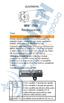 Úvod VARIA UT800 Príručka používateľa UPOZORNENIE Pozrite si príručku Dôležité informácie o bezpečnosti a produkte v balení s produktom, kde nájdete upozornenia spojené s produktom a iné dôležité informácie.
Úvod VARIA UT800 Príručka používateľa UPOZORNENIE Pozrite si príručku Dôležité informácie o bezpečnosti a produkte v balení s produktom, kde nájdete upozornenia spojené s produktom a iné dôležité informácie.
_BDA_oneConcept_WiFi-Steckdose_A6_Druck.indd
 10029832 10029833 WiFi-zásuvka Vážený zákazník, gratulujeme Vám k zakúpeniu produktu. Prosím, dôkladne si prečítajte manuál a dbajte na nasledovné pokyny, aby sa zabránilo škodám na zariadení. Za škody
10029832 10029833 WiFi-zásuvka Vážený zákazník, gratulujeme Vám k zakúpeniu produktu. Prosím, dôkladne si prečítajte manuál a dbajte na nasledovné pokyny, aby sa zabránilo škodám na zariadení. Za škody
SYSTÉM SKENOVANIA MŔTVEHO UHLA KBSN-SIDESCAN NÁVOD pre nákladné a úžitkové vozidlá 12V / 24V
 SYSTÉM SKENOVANIA MŔTVEHO UHLA KBSN-SIDESCAN NÁVOD pre nákladné a úžitkové vozidlá V / 4V OBSAH BALENIA Balenie: 3 3a 4 x x 0 3b 4 x 4 x 4 x 3 4 5 x.5 m x 6 5.5 m.5 m 7 x 4.5 m 8 x 7.0 m 9 x 9.0 m 6 x
SYSTÉM SKENOVANIA MŔTVEHO UHLA KBSN-SIDESCAN NÁVOD pre nákladné a úžitkové vozidlá V / 4V OBSAH BALENIA Balenie: 3 3a 4 x x 0 3b 4 x 4 x 4 x 3 4 5 x.5 m x 6 5.5 m.5 m 7 x 4.5 m 8 x 7.0 m 9 x 9.0 m 6 x
Micro music system Príručka užívateľa BTM2560 BTM2585 Zaregistrujte svoj produkt a získajte podporu na
 Micro music system Príručka užívateľa BTM2560 BTM2585 Zaregistrujte svoj produkt a získajte podporu na www.philips.com/support Obsah 1 Dôležité informácie 2 Bezpečnosť 2 Upozornenie 3 2 Váš hudobný mikrosystém
Micro music system Príručka užívateľa BTM2560 BTM2585 Zaregistrujte svoj produkt a získajte podporu na www.philips.com/support Obsah 1 Dôležité informácie 2 Bezpečnosť 2 Upozornenie 3 2 Váš hudobný mikrosystém
Návod na obsluhu Ultrazvukový reflexný spínač bez IO- Link SK UGT20x UGT21x UGT50x UGT52x / / 2019
 Návod na obsluhu Ultrazvukový reflexný spínač bez IO- ink UGTx UGTx UGT5x UGT5x 8775 / / 9 Bezpečnostné upozornenia Tento dokument si pred uvedením prístroja do prevádzky prečítajte a počas používania
Návod na obsluhu Ultrazvukový reflexný spínač bez IO- ink UGTx UGTx UGT5x UGT5x 8775 / / 9 Bezpečnostné upozornenia Tento dokument si pred uvedením prístroja do prevádzky prečítajte a počas používania
HERNÁ KLÁVESNICA POUŽÍVATEĽSKÁ PRÍRUČKA
 HERNÁ KLÁVESNICA POUŽÍVATEĽSKÁ PRÍRUČKA HERNÁ ÚVOD Ďakujeme, že ste si zakúpili hernú klávesnicu Viper V730. Táto klávesnica je vybavená mechanickými spínačmi Kailh Brown pre plynulý lineárny pocit a tichú
HERNÁ KLÁVESNICA POUŽÍVATEĽSKÁ PRÍRUČKA HERNÁ ÚVOD Ďakujeme, že ste si zakúpili hernú klávesnicu Viper V730. Táto klávesnica je vybavená mechanickými spínačmi Kailh Brown pre plynulý lineárny pocit a tichú
User Manual
 Register your product and get support at www.philips.com/welcome Ultra Slim Smart LED TV 42PFK7509 42PFS7509 47PFK7509 47PFS7509 55PFK7509 55PFS7509 Návod na použitie Obsah 7.1 Sledovanie televíznych kanálov
Register your product and get support at www.philips.com/welcome Ultra Slim Smart LED TV 42PFK7509 42PFS7509 47PFK7509 47PFS7509 55PFK7509 55PFS7509 Návod na použitie Obsah 7.1 Sledovanie televíznych kanálov
Príručka Bezdrôtové stereofónne slúchadlá s funkciou potlačenia hluku WI-SP600N Túto príručku použite v prípade problémov alebo otázok. Podporovaný je
 Túto príručku použite v prípade problémov alebo otázok. Podporovaný je obsah hlavnej aktualizácie softvéru slúchadiel verzie 2.0.0 a novšej verzie. Aktualizujte softvér slúchadiel a aplikáciu Sony Headphones
Túto príručku použite v prípade problémov alebo otázok. Podporovaný je obsah hlavnej aktualizácie softvéru slúchadiel verzie 2.0.0 a novšej verzie. Aktualizujte softvér slúchadiel a aplikáciu Sony Headphones
Multifunkční hrnec R-292 halogen
 Návod na použitie SMOOTHIE MIXÉR R-5721/R-5722/R-5723 Pred použitím tohto spotrebiča sa prosím zoznámte s návodom na jeho obsluhu. Spotrebič používajte iba tak, ako je popísané v tomto návode na použitie.
Návod na použitie SMOOTHIE MIXÉR R-5721/R-5722/R-5723 Pred použitím tohto spotrebiča sa prosím zoznámte s návodom na jeho obsluhu. Spotrebič používajte iba tak, ako je popísané v tomto návode na použitie.
Vážený zákazník, Blahoželáme k nákupu tohto zariadenia. Pozorne si prečítajte príručku a dodržujte nasledujúce rady, aby ste predišli poškodeniu príst
 Vážený zákazník, Blahoželáme k nákupu tohto zariadenia. Pozorne si prečítajte príručku a dodržujte nasledujúce rady, aby ste predišli poškodeniu prístroja. Akékoľvek zlyhanie spôsobené ignorovaním uvedených
Vážený zákazník, Blahoželáme k nákupu tohto zariadenia. Pozorne si prečítajte príručku a dodržujte nasledujúce rady, aby ste predišli poškodeniu prístroja. Akékoľvek zlyhanie spôsobené ignorovaním uvedených
User Manual
 Register your product and get support at www.philips.com/welcome Smart LED TV 32PHH4509 32PHT4509 32PHT4509 40PFH4509 40PFT4509 40PFT4509 50PFH4509 50PFT4509 Návod na použitie Obsah 10.1 Zoznam zdrojov
Register your product and get support at www.philips.com/welcome Smart LED TV 32PHH4509 32PHT4509 32PHT4509 40PFH4509 40PFT4509 40PFT4509 50PFH4509 50PFT4509 Návod na použitie Obsah 10.1 Zoznam zdrojov
Užívateľský manuál
 Užívateľský manuál Obsah balenia Rollei DF-S 100 SE skener Držiaky negatívov / filmov Rýchly podavač Napájací adapter káble Čistiace štetec Užívateľská príručka Osadenie diapozitívov do držiaka 1. Otvorte
Užívateľský manuál Obsah balenia Rollei DF-S 100 SE skener Držiaky negatívov / filmov Rýchly podavač Napájací adapter káble Čistiace štetec Užívateľská príručka Osadenie diapozitívov do držiaka 1. Otvorte
Vždy pripravení pomôcť Zaregistrujte svoj produkt a získajte podporu na Otázky? Kontaktujte Philips BM7 Príručka užívateľa
 Vždy pripravení pomôcť Zaregistrujte svoj produkt a získajte podporu na www.philips.com/support Otázky? Kontaktujte Philips BM7 Príručka užívateľa Obsah 1 Dôležité 2 Bezpečnosť 2 Slovensky 2 Váš reproduktor
Vždy pripravení pomôcť Zaregistrujte svoj produkt a získajte podporu na www.philips.com/support Otázky? Kontaktujte Philips BM7 Príručka užívateľa Obsah 1 Dôležité 2 Bezpečnosť 2 Slovensky 2 Váš reproduktor
Prehliadka prenosného počítača Používateľská príručka
 Prehliadka prenosného počítača Používateľská príručka Copyright 2009 Hewlett-Packard Development Company, L.P. Microsoft a Windows sú registrované ochranné známky spoločnosti Microsoft Corporation v USA.
Prehliadka prenosného počítača Používateľská príručka Copyright 2009 Hewlett-Packard Development Company, L.P. Microsoft a Windows sú registrované ochranné známky spoločnosti Microsoft Corporation v USA.
Multifunkční hrnec R-292 halogen
 Návod na použitie BEZDRÔTOVÝ TYČOVÝ VYSÁVAČ 2 v 1 R-101 Pred použitím tohto spotrebiča sa prosím zoznámte s návodom na jeho obsluhu. Spotrebič používajte iba tak, ako je popísané v tomto návode na použitie.
Návod na použitie BEZDRÔTOVÝ TYČOVÝ VYSÁVAČ 2 v 1 R-101 Pred použitím tohto spotrebiča sa prosím zoznámte s návodom na jeho obsluhu. Spotrebič používajte iba tak, ako je popísané v tomto návode na použitie.
